
Video-Codec-Test 2016 (Canon Legria HF R506, VDL16)
Codec-Tabelle
Testergebnisse
Actioncam "DJI Osmo Action 4"
Kaufgrund für die OA4
Eigene Einstellungen
Video-Auflösung und Qualität
Verzerrungskorrektur
Stabilisierung
Farbraum des Videos
Speicherung auf SD-Karte
Übertragung der Videos auf den PC
Abschaltung durch Überhitzung, Kühlung
Akku-Laufzeit, Powerbank
Montage/Betrieb der Kamera
Montage/Betrieb der Kamera am Fahrrad
Montage/Betrieb im Auto, Spiegelung
Gimbal-Kamera "DJI Pocket 2"
Bedienung – Kurze Merkhilfe
Weitere Einstellungen über den Touchscreen
Gimbal-Kamera "DJI Osmo Pocket 3"
Bedienung – Kurze Merkhilfe
Weitere Einstellungen über den Touchscreen (Live-Modus)
Praxistest, Erfahrungen mit der DJI Osmo Pocket 3
Erste Testergebnisse
Mein Test-Scenario und Allgemeines
Stabilisierung
Video-Qualität
Fazit zur Video-Qualität
Bedienung
Audio und externes DJI Micro 2
Foto-Modus
Transport der Gimbal-Kamera
Akku-Laufzeit
Abschaltung durch Erwärmung
Speicher und PC-Kopplung
Vorläufiges Fazit zum Test der DJI Osmo Pocket 3
Einsatz der Pocket 3 bei einer Bühnen-Show
 Video-Codec-Test 2016 (Canon Legria HF R506, VDL16)
Video-Codec-Test 2016 (Canon Legria HF R506, VDL16)
Die folgende Video-Codec-Tabelle entstand, um einen Überblick zu den verschiedenen Ein-/Ausgabe-Möglichkeiten des Schnittprogramms MAGIX Video deluxe 2016 zu erhalten. VDL16 war die erste stabile Programmversion im Vergleich zu früheren Ausgaben. Die Aufnahme der Testvideos erfolgte mit dem Camcorder Canon Legria HF R506.
Zwischenzeitlich (2023) ist die Tabelle zwar veraltet, allgemeine Erkenntnisse insbesondere zur nötigen Auflösung/Bildrate eines Videos sind aber nach wie vor gültig. (siehe Abschnitt "Testergebnisse")
 Codec-Tabelle
Codec-Tabelle
Testfilm "Autobahn" von Canon Legria HF R506 (Test VDL-Import und -Export)
| Datei / Länge, Größe |
Video-Codec | Bildgröße Format |
Qualität | Bitrate [Mbps] |
Bitrate Set [kbps] |
GOP | Audio-Codec Bitrate |
VDL-Import, TV-Stick |
|---|---|---|---|---|---|---|---|---|
| #1 Aufnahme-Modus: AVHC MXP "besser als Standard Full HD" | ||||||||
| 150924_00128.MTS 31,2s / 86MB |
BDAV Blu-ray |
1920x1080 25i TFF |
AVC High@L4 |
variabel 23,1 |
22000/22700 |
M=3 N=12 |
AC-3 stereo 48kHz konstant 256kHz |
OK, aber (*1) OK, leicht zittrig |
*1 Interlace sichtbar im VDL-Monitor
VDL-MPEG-2-Export über Datei / Film exportieren (MainConcept-Encoder)
| Datei / Länge, Größe 150924_00128... |
Video-Codec | Bildgröße Format |
Qualität | Bitrate [Mbps] |
Bitrate Set [kbps] |
GOP | Audio-Codec Bitrate |
VDL-Import, TV-Stick |
|---|---|---|---|---|---|---|---|---|
| #2 Video als MPEG-Video / Standard | ||||||||
| kein Test da nur 720x576 Endung .mpg |
MPEG-2 PAL |
720x576 25i BFF (*9) |
Qualität 10 Main@Main |
variabel |
9500/6000 CPB 3000 |
I=12 B=3 VCSD IBBP |
MPEG-Audio 2 stereo 48kHz konst. 224kHz |
|
| #3 Video als MPEG-Video / Standard DVD PAL | ||||||||
| kein Test da nur 720x576 Endung .mpg |
MPEG-2 PAL |
720x576 25i BFF (*9) |
Qualität 10 Main@Main |
variabel |
8000/6000 CPB 3000 |
I=12 B=3 no auto IBBP |
MPEG-Audio 2 stereo 48kHz konst. 224kHz |
|
| #4 Video als MPEG-Video / Standard DVD Breitbild PAL | ||||||||
| kein Test da nur 720x576 Endung .mpg |
MPEG-2 PAL |
720x576 25i BFF (*5) |
Qualität 10 Main@Main |
variabel |
8000/6000 CPB 3825 |
I=12 B=3 no auto IBBP |
MPEG-Audio 2 stereo 48kHz konst. 224kHz |
|
| #5 Video als MPEG-Video / HD Archiv 1920x1080i PAL | ||||||||
| -MPEG2-HDiPAL.mpg 31,2s / 109MB |
MPEG-2 PAL |
1920x1080 25i TFF |
Qualität 10 High@High |
variabel 29,3 |
48000/28000 CPB 1874 |
I=15 B=3 no auto IBBP |
MPEG-Audio 2 stereo 48kHz konst. 384kHz |
OK, aber (*1) OK, leicht zittrig |
*1 Interlace sichtbar im VDL-Monitor
*5 Display-Format ist 16:9 trotz der angegebenen Bild-Auflösung
*9 Display-Format Voreinstellung ist Auto (ergibt 4:3 wegen DVD-PAL)
VDL-WMV-Export über Datei / Film exportieren (MainConcept-Encoder)
| Datei / Länge, Größe 150924_00128... |
Video-Codec | Bildgröße Format |
Qualität | Bitrate [Mbps] |
Bitrate Set [kbps] |
GOP | Audio-Codec Bitrate |
VDL-Import, TV-Stick |
|---|---|---|---|---|---|---|---|---|
| #6 Windows Media Export / Standard | ||||||||
| kein Test da nur 320x240 Endung .wmv |
WMV9 VC-1 |
320x240 25p 4:3 |
Qualität 90 VBR 90 |
variabel |
auto |
I-Intervall 2 |
WMA 9.2 stereo 44,1kHz kon. 160kHz |
|
| #7 Windows Media Export / TV 720x576 PAL | ||||||||
| kein Test da nur 720x576 Endung .wmv |
WMV9 VC-1 PAL |
720x576 25p 4:3 |
Qualität 90 VBR 90 |
variabel |
auto |
I-Intervall 2 |
WMA 9.2 stereo 48kHz konst. 160kHz |
|
| #8 Windows Media Export / HDTV 1920x1080 | ||||||||
| WMV-HDTV.wmv 31,2s / 54,4MB |
WMV9 VC-1 (*13) |
1920x1080 25p |
VBR 90 MP@HL |
variabel 14,6 |
auto max. 16900 |
I-Intervall 2 |
WMA 9.2 stereo 48kHz konst. 192kHz |
OK OK |
*13 CPU-Last über 80%, d.h. keine Hardware-Kodierung (Fehler)
VDL-MXV-Export über Datei / Film exportieren
| Datei / Länge, Größe 150924_00128... |
Video-Codec | Bildgröße Format |
Qualität | Bitrate [Mbps] |
Bitrate Set [kbps] |
GOP | Audio-Codec Bitrate |
VDL-Import, TV-Stick |
|---|---|---|---|---|---|---|---|---|
| #9 Video als MAGIX Video / Standard | ||||||||
| -MXV-Standard.mxv 31,2s / 34,1MB |
MPEG-Video MAGIX-Format |
720x576 25p |
Qualität 85 |
|
|
|
stereo 48kHz |
OK nein, siehe (*10) |
*10 MAGIX-Format, keine Anzeige der Videodaten mit MediaInfo, keine Wiedergabe mit TV, VLC oder Win-Media-Player
VDL-MP4/AVCHD-Export über Datei / Film exportieren
| Datei / Länge, Größe 150924_00128... |
Video-Codec | Bildgröße Format |
Qualität | Bitrate [Mbps] |
Bitrate Set [kbps] |
GOP | Audio-Codec Bitrate |
VDL-Import, TV-Stick |
|---|---|---|---|---|---|---|---|---|
| #10 Video als MPEG4 / AVCHD-Transportstrom 1920x1080 25i | ||||||||
| -AVCHD-25i.m2ts 31,2s / 76,0MB |
H.264 BDAV Blu-ray |
1920x1080 25i TFF |
AVC High@L4 |
variabel 20,4 |
19000/24000 CPB 3000 |
GOP 25 IBBP |
AC-3 stereo 48kHz konstant 384kHz |
OK, aber (*1) OK, leicht zittrig |
| #11 Video als MPEG4 / AVCHD-Transportstrom 1920x1080 50p HQ | ||||||||
| -AVCHD-50p.m2ts 31,2s / 102MB |
H.264 BDAV Blu-ray |
1920x1080 50p |
AVC High@L4.2 |
variabel 27,5 |
26000/28000 CPB 2500 |
GOP 25 IBBP |
AC-3 stereo 48kHz konstant 384kHz |
OK nein, siehe (*2) |
*1 Interlace sichtbar im VDL-Monitor
*2 Framerate 50 wird vom TV nicht unterstützt
VDL-MP4-Export über Datei / Film exportieren
| Datei / Länge, Größe 150924_00128... |
Video-Codec | Bildgröße Format |
Qualität | Bitrate [Mbps] |
Bitrate Set [kbps] |
GOP | Audio-Codec Bitrate |
VDL-Import, TV-Stick |
|---|---|---|---|---|---|---|---|---|
| #12 Video als MPEG4 / Standard | ||||||||
| -MP4-Standard.mp4 31,2s / 22,7MB |
H.264 MPEG-4 (isom/avc1) |
1280x720 25p |
AVC High@L3.1 |
variabel 6,1 |
6000/8000 CPB 1000 |
GOP 25 IBBP |
AAC stereo 48kHz variabel 132kHz |
OK OK |
| #13 Video als MPEG4 / FullHD 1920x1080 25p | ||||||||
| -MP4HD-25p.mp4 31,2s / 82,6MB |
H.264 MPEG-4 |
1920x1080 25p |
AVC High@L4.1 |
variabel 22,2 |
22000/28000 CPB 3500 |
GOP 25 IBBP |
AAC stereo 48kHz konstant 163kHz |
OK OK |
| #14 Video als MPEG4 / FullHD 1920x1080 25p (eigene HQ-Einstellung von #13) | ||||||||
| -MP4HD-25pHigh.mp4 31,2s / 86,9MB |
H.264 MPEG-4 |
1920x1080 25p |
AVC High@L4.2 |
variabel 26,1 |
26000/35000 CPB 3750 |
GOP 25 IBBP |
AAC stereo 48kHz konstant 192kHz |
OK OK |
| #15 Video als MPEG4 / FullHD 1920x1080 50p | ||||||||
| -MP4HD-50p.mp4 31,2s / 97,4MB |
H.264 MPEG-4 |
1920x1080 50p |
AVC High@L4.2 |
variabel 26,2 |
26000/35000 CPB 4375 |
GOP 50 IBBP |
AAC stereo 48kHz konstant 163kHz |
OK nein, siehe (*2) |
*2 Framerate 50 wird vom TV nicht unterstützt
VDL-MP4/HEVC-Export über Datei / Film exportieren
| Datei / Länge, Größe 150924_00128... |
Video-Codec | Bildgröße Format |
Qualität | Bitrate [Mbps] |
Bitrate Set [kbps] |
GOP | Audio-Codec Bitrate |
VDL-Import, TV-Stick |
|---|---|---|---|---|---|---|---|---|
| #16 Video als HEVC / MP4 FullHD 1920x1080 25 | ||||||||
| -HEVC-25p.MP4 31,2s / 30,4MB |
HEVC MPEG-4 (iso4/hvc1) (*13) |
1280x720 25p |
Main@L4@Main |
variabel 8,18 |
8000/12000 CPB 1500 |
GOP 25 IBBP |
AAC stereo 48kHz variabel 192kHz |
nein, siehe (*11) nein, siehe (*12) |
*11 Fehler beim VDL-Import: MSMPEG2 Error 0801: cannot initialize Intel decoder
*12 Codec ist dem TV nicht bekannt
*13 CPU-Last über 80%, d.h. keine Hardware-Kodierung (Fehler)
VDL-Export über Brenndialog
| Datei / Länge, Größe 150924_00128... |
Video-Codec | Bildgröße Format |
Qualität | Bitrate [Mbps] |
Bitrate Set [kbps] |
GOP | Audio-Codec Bitrate |
VDL-Import, TV-Stick |
|---|---|---|---|---|---|---|---|---|
| #17 Blu-ray-Player, HD-Fernseher / Blu-ray 1920x1080i PAL (Default) | ||||||||
| -Blu-ray-AVCHD-25i.m2ts 31,2s / 90,8MB |
H.264 MPEG-4 (Blu-ray) |
1920x1080 25i TFF |
AVC High@L4.1 |
variabel 24,4 |
23000/40000 CPB 3750 |
GOP 25 IBBP |
AC-3 stereo 48kHz konstant 384kHz |
OK, aber (*1) OK, leicht zittrig |
| #18 Blu-ray-Player, DVD / SD-Karte, HD-TV AVCHD 1920x1080i PAL (Default) | ||||||||
| -Blu-ray-AVCHD-25i.MTS 31,2s / 63,7MB |
H.264 MPEG-4 (AVCHD-DVD) |
1920x1080 25i TFF |
AVC High@L4 |
variabel 17,1 |
16000/18000 CPB 2250 |
GOP 25 IBBP |
AC-3 stereo 48kHz konstant 384kHz |
OK, aber (*1) OK, leicht zittrig |
| #19 Blu-ray-Player, DVD / SD-Karte, HD-TV AVCHD 1920x1080p50 PAL (für SD-Karte) HQ (*3) | ||||||||
| -Blu-ray-AVCHD-50p.MTS 31,2s / 102,0MB |
H.264 MPEG-4 (AVCHD-DVD) |
1920x1080 50p |
AVC High@L4.2 |
variabel 27,5 |
26000/28000 CPB 2500 |
GOP 50 IBBP |
AC-3 stereo 48kHz konstant 384kHz |
OK nein, siehe (*2) |
*1 Interlace sichtbar im VDL-Monitor
*2 Framerate 50 wird vom TV nicht unterstützt
*3 Diese Voreinstellung #17 ist fast gleich wie #11, aber dort Datei-Erweiterung .m2ts
Testfilm "Radlauf" von Canon Legria HF R506 (Test der Cam-Modi)
| Datei / Länge, Größe 160219_... |
Video-Codec | Bildgröße Format |
Qualität | Bitrate [Mbps] |
Bitrate Set [kbps] |
GOP | Audio-Codec Bitrate |
VDL-Import, TV-Stick |
|---|---|---|---|---|---|---|---|---|
| #20 AVHC LP "Long Play" | ||||||||
| 1-AVHC-LP.MTS 20,6s / 11,1MB |
BDAV Blu-ray |
1440x1080 25i TFF (*5) |
AVC High@L4 |
variabel 4,50 |
4060/12000 |
M=3 N=12 |
AC-3 stereo 48kHz konstant 256kHz |
OK, aber (*1) OK, aber (*4) |
| #21 AVHC FXP "Standard Full HD" | ||||||||
| 2-AVHC-IXP.MTS 20,6s / 36,2MB |
BDAV Blu-ray |
1920x1080 25i TFF |
AVC High@L4 |
variabel 14,7 |
13900/16000 |
M=3 N=12 |
AC-3 stereo 48kHz konstant 256kHz |
OK, aber (*1) OK |
| #22 AVHC MXP "besser als Standard Full HD" | ||||||||
| 3-AVHC-MXP.MTS 20,6s / 56,9MB |
BDAV Blu-ray |
1920x1080 25i TFF |
AVC High@L4 |
variabel 23,1 |
22000/22700 |
M=3 N=12 |
AC-3 stereo 48kHz konstant 256kHz |
OK, aber (*1) OK |
| #23 AVHC 50P "High Quality HD 50p" (*6) | ||||||||
| 4-AVHC-50P.MTS 20,6s / 68,2MB |
BDAV Blu-ray |
1920x1080 50p |
AVC High@L4 |
variabel 27,7 |
26400/26700 |
M=3 N=24 |
AC-3 stereo 48kHz konstant 256kHz |
OK nein, siehe (*2) |
| #24 MP4 4Mbps 25p "Long Play" | ||||||||
| MP4-4Mbps.MP4 20,6s / 9,77MB |
MPEG-4 mp42/avc1/CAEP |
1280x720 25p |
AVC Main@L3.1 |
variabel 3,97 |
3740 |
|
AAC stereo 48kHz konstant 128kHz |
OK, aber (*7) OK, aber (*8) |
| #25 MP4 17Mbps 25p "Standard Full HD" | ||||||||
| MP4-17Mbps.MP4 20,6s / 40,9MB |
MPEG-4 mp42/avc1/CAEP |
1920x1080 25p |
AVC High@L4 |
variabel 16,6 |
16300 |
|
AAC stereo 48kHz konstant 256kHz |
OK OK, aber (*8) |
| #26 MP4 24Mbps 25p "bessser als Standard Full HD" | ||||||||
| MP4-24Mbps.MP4 20,6s / 57,6MB |
MPEG-4 mp42/avc1/CAEP |
1920x1080 25p |
AVC High@L4.1 |
variabel 23,4 |
23100 |
|
AAC stereo 48kHz konstant 256kHz |
OK OK, aber (*8) |
| #27 MP4 35Mbps 50p "High Quality Full HD 50p" | ||||||||
| MP4-35Mbps.MP4 20,6s / 85,9MB |
MPEG-4 mp42/avc1/CAEP |
1920x1080 50p |
AVC High@L4.1 |
variabel 34,9 |
34500 |
M=3 N=24 |
AAC stereo 48kHz konstant 256kHz |
OK nein, siehe (*2) |
*1 Interlace sichtbar im VDL-Monitor
*2 Framerate 50 wird vom TV nicht unterstützt
*4 Bewegungsauflösung relativ gering (unscharf)
*5 Display-Format ist 16:9 trotz der angegebenen Bild-Auflösung
*6 AVHC 50p ist der beste aller Cam-Modi, bewertet im Win-Media-Player
*7 MP4-4Mbps ist der schlechteste aller Cam-Modi, geringste Bewegungsauflösung
*8 Rad-Löcher im Film zur Hälfte doppelt (Bewegungsunschärfe)
 Testergebnisse
Testergebnisse
- Je größer die Bitrate, desto besser das Video
- VDL-MPEG-2-Filmexport funktioniert nicht immer, wenn der Encoder für MPEG-2 auf "Standard" gestellt ist ("Y"). An undefinierten Video-Stellen erfolgt manchmal einfach Export-Abbruch (ohne VDL-Meldung)
- In VDL ist deshalb für MPEG-2 der Main-Concept-Encoder eingestellt (nicht "Standard"), für MPEG-4 die Option "Standard" (voreingestellt)
- VDL-HEVC-Filmexport funktioniert nur mit CPU (96% Auslastung), nicht hardware-unterstützt
- VDL-HEVC-Import funktioniert nicht (Fehler: Intel-Dekoder wird nicht erkannt, trotz aktueller Treiber und Win10)
- VDL stellt i-Videos im Vorschau-Monitor schlechter dar (Interlace-Sägezacken) im Vergleich zu p-Videos
- VDL stellt alle Videos im Vorschau-Monitor schlechter dar als TV/VLC/WinPlayer
- VLC-Player stellt alle Videos etwas schlechter dar als der WinPlayer
- TV (Stick) kann Framerate 50i/50p nicht darstellen
- TV (Stick) kennt den HEVC-Codec nicht (#16)
- TV (Stick) löst bewegte i-Videos (25i) besser auf als p-Videos (25p)
- Für den VDL-Schnitt sind p-Videos besser als i-Videos
- Für den VDL-Schnitt ist 50p besser als 50i (bzw. 25i), da mehr Key-Frames
- VDL-Export über Brenndialog bringt keine Vorteile
- VDL exportiert immer (auch Blu-ray) mit GOP-Länge = Framerate (GOP=25 bzw. 50)
- Cam nimmt immer mit halber GOP-Länge auf (GOP=12 für 25i/25p, GOP=24 für 50p)
- Cam-Testvideo hatte 66,1 mm/s bewegte Objekte (Radlöcher) und konnte diese mit AVHC-50p gerade noch sauber darstellen
- Cam hat bei p-Videos etwas größere Bewegungsunschärfen als bei i-Videos
- Cam liefert mit AVHC 50p die besten Videos (etwas besser als MP4-50p)
 Actioncam "DJI Osmo Action 4"
Actioncam "DJI Osmo Action 4"
 Kaufgrund für die OA4
Kaufgrund für die OA4
DJI (Da-Jiang Innovations Science and Technology Co., Ltd), eine bekannte chinesische Firma, hatte im August 2023 die neue Actioncam "DJI Osmo Action 4" vorgestellt, die das Nachfolgemodell der Osmo Action 3 ist. Da für mich immer noch das Problem bestand, aus dem fahrenden Auto heraus wackelfreie Videos zu erstellen, erschien mir der Versuch wert, die Action 4 als Dashcam im Auto oder auch als Actioncam auf dem Fahrrad einzusetzen.

Der folgende Bericht bezieht sich ausschließlich auf das von mir gekaufte Actioncam-Exemplar und die Erfahrungen, die ich in verschiedenen Testscenarien gemacht habe.
Der Bericht enthält demzufolge keine allgemeingültigen Aussagen zur DJI Osmo Action 4 und ihre Eignung für bestimmte Einsatzfälle.
Im Folgenden gehe ich nur auf mir wichtige Eigenschaften der Kamera ein, beschreibe Stolpersteine bei der Inbetriebnahme und die Erfahrungen, die mit meinem ganz persönlichen Einsatzgebiet zusammenhängen. Es erfolgt keine allgemeine Beschreibung, keine Inbetriebnahmeanleitung und keine Bewertung.
 Eigene Einstellungen
Eigene Einstellungen
Folgende Eigenschaften/Einstellungen der Osmo Action 4 sind mir für meine Anwendung im Auto und am Fahrrad besonders wichtig:
 Video-Auflösung und Qualität
Video-Auflösung und Qualität
Die Osmo Action 4 unterstützt folgende Auflösungen:
4k (4:3): 3840×2880 mit 24/25/30/48/50/60 fps
4k (16:9): 3840×2160 mit 100/120 fps
4k (16:9): 3840×2160 mit 24/25/30/48/50/60 fps
2,7k (4:3): 2688×2016 mit 24/25/30/48/50/60 fps
2,7k (16:9): 2688×1512 mit 100/120 fps
2,7k (16:9): 2688×1512 mit 24/25/30/48/50/60 fps
HD (16:9): 1920×1080 mit 100/120/200/240 fps
HD (16:9): 1920×1080 mit 24/25/30/48/50/60 fps
Ziel für mich ist ein Video, das auf einem 4k-65-Zoll-QLED-TV (Samsung) mit hinreichender Auflösung und Schärfe dargestellt werden kann. Meine Erfahrung ist, dazu reichen gut belichtete Full-HD-Videos (1920x1080) aus, z.B. meine bisherigen HD-Reise-Videos. Allerdings gibt es störende Unschärfen bei schnellen Bewegungen im Bild, solange das Video nur mit 25p Frame-Rate arbeitet. In Videos mit 50p erscheinen schnelle Bewegungen flüssig und dabei ausreichend scharf.
Besonders kritisch sind z.B. senkrechte Linien (Laternenmaste) bei der Autofahrt oder schnellem Radfahren. In den Randbereichen links/rechts sind dann Ruckler und Unschärfen sichtbar, die bei 25p nicht mehr tolerierbar sind. Die beste Frame-Rate ist HD/100p oder auch 4k/100p. Videos in HD/50p oder 4k/50p reichen aber auch und brauchen weniger Speicherplatz im Vergleich zu 100p. HD/25p und auch 4k/25p sind für eine flüssige schnelle Darstellung auf dem 65-Zoll-TV nicht ausreichend. Die Auflösung HD oder 4k spielt also keine Rolle, wichtig ist nur eine hohe Frame-Rate.
Meine Einstellung ist deshalb 4k/50p. Das sichert flüssige Bewegung und genügend Spielraum der Auflösung für den digitalen Zoom der Actioncam (bei 4k max. 2-fach) und vor allem für die Video-Nachbearbeitung in VDL. Das fertige Video für den TV hat dann HD/50p.
Video-Auflösung 4k bei 50p, alternativ HD/50p bzw. HD/25p
Für die Video-Einstellung bleibt eigentlich nur 4k bei 50 fps, d.h. 3840×2160 Pixel bei 50 Bildern pro Sekunde. Die nötige 50p-Einstellung ergibt sich bei action-reichem Bildinhalt und ist generell zu empfehlen. Allerdings spielen nicht alle TVs die Videos mit 50p ab. Früher habe ich nur HD-Videos mit 25p produziert, ganz früher bei der DVD-Erstellung sogar nur interlaced Videos mit HD/25i oder anfangs 768x576 (DVD 4:3) mit 25i. Dies ist aber heute (in 2023) nicht mehr nötig, Speicherplatz und Rechenleistung sind inzwischen genügend vorhanden.
Die von der Osmo Action 4 gelieferten 4k-Videos sind bei Standardeinstellung (Belichtung Auto, Farbe Normal) zwar sehr detailreich, wenn man an das kleine Weitwinkelobjektiv mit fester Brennweite denkt, aber meiner Meinung nach zu sehr geschärft.
Aufgefallen ist mir, dass bei Sonne manche im Schatten liegenden Details "absaufen", d.h. im Nichts der Dunkelheit verschwinden, obwohl sie in den Videodaten noch vorhanden sind. Eine kleine Aufhellung der Tiefen bei der Nachbearbeitung ist deshalb sinnvoll. Damit wird der sichtbare Dynamikumfang vergrößert, ohne dass das Bild insgesamt flauer wirkt.
Die überbetonte Schärfe reduziert sich übrigens automatisch, wenn das 4k-Video in VDL auf HD reduziert wird. Geschärfte Asphalt-Körnchen, die bei 4k durch schräg einfallendes Sonnenlicht noch flimmern, sind bei HD nicht mehr so explizit sichtbar. Das HD-Bild wird ruhiger ohne zu vermatchen. Genauso ist es mit den Kanten von Fenstern oder Häusern. Bei 4k sind sie knackig scharf und teilweise etwas überbetont, bei HD im finalen Video aber ausgeglichen und trotzdem noch scharf.
Warum dann überhaupt mit 4k-Auflösung aufnehmen? Nun, es ergibt sich für das finale HD-Video am TV ein größerer Bearbeitungsspielraum in VDL. So kann man z.B. ohne Not nur einen gewissen Ausschnitt aus dem 4k-Video verwenden, ohne dass es später durch mangelnde Auflösung auffällt. Es gibt einfach mehr Möglichkeiten der kreativen Gestaltung. Auch lassen sich Korrekturen der noch vorhandenen Kamera-Linsen-Verzeichnung ohne sichtbaren Verlust an Schärfe vornehme
 Verzerrungskorrektur
Verzerrungskorrektur
Eigene Einstellung "Standard (Kompensation)"
Ziel für mich ist ein Video, das möglichst "wie gesehen" aussieht, d.h. ohne merkliche Weitwinkel-/Objektiv-/Fischaugen-Verzerrung. Die Einstellung Standard beseitigt weitgehend die Fischaugen-Verzerrung. Stürzende senkrechte Linien an den Bildrändern bleiben, wenn die Kamera nicht genau waagerecht montiert ist. Schaut das Kameraobjektiv schräg nach oben oder unten, sind senkrechte Motiv-Linien am rechten und linken Bildrand im Video nicht mehr senkrecht. Das Senkrecht-Stellen der sich zur Bildmitte hin neigenden Linien kann in VDL über Effekte/Objektivkorrektur/Perspektive = -0.30 erfolgen (VDL = Magix-Schnittprogramm Video Deluxe Premium, z.Zt. Ausgabe 2024).
 Stabilisierung
Stabilisierung
Mögliche Stabilisierungseinstellungen sind Deaktiviert/RockSteady/RockSteady+/HorizonBalancing/HorizonSteady. RockSteady und RockSteady+ verringern Wackler, d.h. stabilisieren das Bild, wobei die Dynamik des Bildes beibehalten wird. Der Horizont bleibt, wie er ist. Wird also die Kamera schräg zum waagerechten Horizont gehalten (z.B. +20°), erscheint im Video der Horizont ebenfalls schräg, d.h. mit -20° zum oberen Bildrand.
Bildstabilisierung gegen Wackler
RockSteady gleicht Erschütterungen der Osmo Action 4 hervorragend aus. Keine meiner bisherigen Kameras (Nikon Coolpix B500, Camcorder Legria HF R506, Action Camera CT9900, Sony ZV-1 und ältere) kann da mithalten. Die CT9900 z.B. übertrug die vertikalen Erschütterungen am Fahrradrahmen brav auf das Video, d.h. man konnte jedes Schlagloch im Video mitzählen. Auch der eigentlich optisch gut stabilisierte Camcorder Legria HF R506 konnte nichts gegen die Erschütterungen der vorderen Auto-Abdeckung tun. Die Erschütterungen des 3-Zylinder-Dacia-Motors waren besonders bei Standgas oder auch beim Gasgeben im fertigen Video störend sichtbar. Auch die Nachstabilisierung mit proDAD Mercalli brachte nur wenig, war zeitintensiv und meistens unzureichend bei sichtbar schlechterer Video-Qualität.
Erst mit der Osmo Action 4 ist dieses Problem der mangelnden Stabilisierung für mich nicht mehr vorhanden. Bei starken vertikalen Kamerabewegungen (z.B. Fahrrad auf unebenem Asphalt oder Schotterstraße) ist eine gewisse Unschärfe in feinen Details des 4k-Videos zwar noch erkennbar, aber überhaupt nicht störend. Bei wechselndem Bildinhalt (Fahrt mit Fahrrad oder Auto) ist keine der Kamera-Erschütterungen wahrnehmbar, auch auf dem 65-Zoll-TV nicht.
Horizont-Stabilisierung
HorizonBalancing und HorizonSteady stabilisieren nicht nur das Bild bezüglich Wackler, sondern zusätzlich auch den Horizont. HorizonBalancing gleicht die Rotation der Kamera bis +/- 45° aus, so dass der Horizont im Video waagerecht bleibt, obwohl die Kamera bis zu 45° gedreht war. HorizonSteady hält den Horizont bis zu einem Kamera-Drehwinkel von 360° im Video immer waagerecht. Das bedeutet, die Kamera kann beliebig schräg und auch kopfüber montiert sein, und trotzdem bleibt der Horizont im Video waagerecht. HorizonSteady ist nur bei HD und 2,7k verfügbar.
HorizonBalancing
Eigene Einstellung "HorizonBalancing"
HorizonBalancing ist auch bei 4k verfügbar und damit für meine 4k-Aufnahmen mit den relativ geringen Kamera-Drehwinkeln (z.B. Fahrrad in der Kurve) geeignet. HorizonBalancing hat gegenüber HorizonSteady den Vorteil, dass mehr Sensorfläche für die Video-Berechnung in der Kamera zur Verfügung steht. Das ist für die Video-Qualität vorteilhaft.
Folgende Eigenart der Horizont-Stabilisierung konnte allerdings beobachtet werden:
Die waagerechte Ausrichtung des Horizonts erfolgt bei Kameradrehung zeitverzögert. Prinzipiell muss das so sein, damit die Rotationsstabilisierung funktioniert. Praktisch wird der Horizont immer etwas verzögert auf Waage ausgerichtet, nachdem sich der Kamerawinkel verändert hatte. Das macht sich z.B. bei Kurvenfahrten mit dem Fahrrad bemerkbar. Ich konnte aber auch beobachten, dass nach einer Kurvenfahrt mit dem Auto manchmal die waagerechte Horizontausrichtung sehr spät erfolgte. Bei Rot an der Kreuzung, d.h. Stillstand des Autos und damit der Kamera, wurde dann der schräge Ampelmast langsam wieder gerade (senkrecht). Das bedeutet, das System Sensor (Gyrator) mitsamt der Bildberechnung haben eine recht hohe Zeitkonstante. Normalerweise stört das nicht weiter. Sind allerdings am rechten und linken Bildrand senkrechte Linien vorhanden (z.B. rechts und links ein Laternenmast), erscheinen durch den noch nicht ausgerichteten Horizont die seitlichen eigentlich senkrechten Linien schief (z.B. ist der linke Laternenmast nach links gekippt und die Laterne ragt aus dem Bild, der rechte Mast ebenfalls nach links gekippt und die Laterne ragt in Richtung Bildmitte). Das hat mich bei Betrachtung der Test-Videos sehr gestört, konnte aber nachträglich nicht beseitigt werden, da dieses Nachführen des Horizonts dynamisch erfolgt. Man fühlt sich als statischer Betrachter wie auf einem langsam schaukelnden Schiff.
Trotz der nur langsamen Horizont-Stabilisierung möchte ich nicht auf die Einstellung HorizonBalancing verzichten. Grund ist ganz einfach, dass die Kamera nicht unbedingt waagerecht montiert werden muss. Damit entfällt in dieser Hinsicht jede mechanisch waagerechte Justierung.
 Farbraum des Videos
Farbraum des Videos
Das von der Osmo Action 4 erzeugte MPEG-4-Video hat standardmäßig eine Farb-Bit-Tiefe (Color bit depth) von 8 Bit, kann aber auch mit der Einstellung "D-Log M" im 10-Bit-Farbmodus ausgegeben werden.
10-Bit-Farbmodus (D-Log M)
Im 10-Bit-Modus sind die Farben weniger vorverarbeitet und gleichmäßig über den gesamten Dynamikumfang des Sensors verteilt. Es ergibt sich ein kontrastarmes Video mit flachem Farbprofil. Erst in der externen Nachbearbeitung erhält das Video die gewünschte Farbverteilung. Da das Rohmaterial ähnlich RAW-Daten sehr wenig vorverarbeitet ist, ergeben sich nachträglich mehr Möglichkeiten der Farbkorrektur. Allerdings ist eine Nachbearbeitung unbedingt nötig, denn das 10-Bit-Video ist farblich sehr blass und nur in seltenen Fällen direkt verwendbar.
8-Bit-Farbmodus (Normal)
Eigene Einstellung Farbe "Normal"
Im 8-Bit-Farbmodus entsprechen die Farben meiner Meinung nach weitgehend der Realität. Ich habe keines der bisher erzeugten Videos in VDL farblich verändern müssen. Nebenbei bemerkt, ich habe in VDL auch kein vernünftiges Werkzeug gefunden, mit dem ich ein 10-Bit-Video der Osmo Action 4 hätte wunschgemäß verändern können. Meine Einstellung ist deshalb der 8-Bit-Farbmodus Normal.
 Speicherung auf SD-Karte
Speicherung auf SD-Karte
Der microSD-Kartenslot ist direkt neben dem Akku-Slot angeordnet und wird gemeinsam durch eine wasserdichte Klappe abgedeckt. Da der Akku zum Aufladen über die USB-C-Buchse im Gerät bleiben kann und die Aufladung sogar im laufenden Betrieb der Kamera möglich ist, müssen weder Akku noch Karte entnommen oder gewechselt werden. Akku-Aufladung, Kamera-Stromversorgung und Datentransfer zum PC (oder auch Smartphone) kann mit Kabel über die USB-Buchse erfolgen. Die Kartenkapazität darf maximal 256 GByte betragen. Ohne Karte geht nichts, die Osmo Action 4 hat keinen internen Speicher, der extern genutzt werden könnte.
Mit einer 256-GByte-Karte sind etwa 3 Stunden 4k-Video speicherbar, ohne die Daten zum PC transferieren zu müssen. Läuft die Videoaufnahme permanent durch, werden die Daten automatisch in maximal 16 GB große Einzeldateien aufgeteilt. Ich verwende die "SanDisk Extreme Pro 128 GB V30 A2" (Geschwindigkeitsklasse 3). Zwar ist mir noch kein Datenverlust passiert, aber bei 128 GB wäre gegenüber 256 GB nur die Hälfte der Daten weg. Allerdings habe ich auf meiner üblichen Fahrrad-Tour die 128GB-Karte schon wechseln müssen (zu lange auf der Bank gesessen). Eine 256GB-Karte ist also bei längeren Fahrten besser.
 Übertragung der Videos auf den PC
Übertragung der Videos auf den PC
Leider ist die Übertragung per USB-Kabel nicht besonders schnell. Ich habe nur etwa ca. 32 MB/s gemessen, wobei normalerweise über den benutzten PC-USB-Anschluss (USB 3.1) bei Übertragung von/zu einer externen SSD (Samsung T5) etwa 370 MB/s angezeigt werden. Damit die Übertragung der Videos bzw. Bilder zum PC funktioniert, muss beim Kamera-Einschalten die Auswahl "Datenübertragung/OTG-Verbindung" selektiert werden. Erfolgt dies nicht, bleibt die Kamera im Lade-Modus. Wie auch bei anderen Anzeigen muss man sich bei der Auswahl beeilen, da sonst das Menü wieder weg ist und standardmäßig nicht die Datenübertragung aktiv ist.
Nach dem Kopieren der MP4-Dateien können alle Dateien im Ordner DCIM\DJI_001 der SD_Card gelöscht werden. Die LTG-Dateien (Dateierweiterung .ltg) sind kleine Ausgaben der MP4-Dateien und werden nicht benötigt. Damit ist die SD-Karte wieder frei für die nächsten Actions.
Sollte einmal eine Neuformatierung der SD-Karte nötig sein (aus welchen Gründen auch immer), kann dies auf dem PC (Format exFAT) erfolgen, aber auch in der Kamera. Verschiedentlich wird empfohlen, die Formatierung in der Kamera vorzunehmen.
 Abschaltung durch Überhitzung, Kühlung
Abschaltung durch Überhitzung, Kühlung
Die Elektronik-Chips der Osmo Action 4 müssen sehr viel leisten und erzeugen dementsprechend eine ganze Menge Verlustleistung, die wegen des kleinen Gehäuses und fehlender aktiver Kühlung nicht immer nachhaltig abgeführt werden kann. Der eingebaute Überhitzungsschutz schaltet dann die Kamera ganz ab. Zuvor kommt noch eine kurze Meldung, dann ist Schluss. Leider schaltet die Kamera von allein nicht wieder ein, nachdem sie abgekühlt ist. Das wäre meiner Meinung nach besser, zumindest könnten unbeaufsichtigte Videoaufnahmen einfach fortgeführt werden.
Normalerweise wird vor dem Abschalten die gerade aktive Aufnahme abgespeichert, d.h. die Videodatei wird geschlossen. Bei Aufnahmen vom Fahrrad aus ist es mir allerdings passiert, dass die gerade laufende Datei auf der Karte nicht mehr auffindbar war. Ein anderes Mal bei Überhitzung im Auto hatte die Kamera die gerade laufende Aufnahme ordnungsgemäß beendet.
Überhitzung im Auto
Um das Abschalten durch Überhitzung auszuschließen, habe ich einen kleinen 40mm-Lüfter direkt an der Kamera-Saugnapfhalterung montiert. (siehe Bild weiter unten)
Es handelt sich um einen 12V-Lüfter aus dem PC-Bereich. Ich musste ein paar Modelle durchprobieren, ein SUNON-Lüfter (siehe Bild) mit doppelter Dicke (20 mm) hat sich als brauchbar erwiesen. Er bringt genügend Luft bei geringem Betriebsgeräusch. Bei laufendem Automotor ist er nicht mehr zu hören, überträgt das Laufgeräusch aber durch die Art der Befestigung auf die Kamera und damit über die Mikrofone auf die Audiospur des Videos. Das ist für mich nicht weiter schlimm, da ich die Audioaufnahme sowieso nur zur Orientierung verwende. Eine Unterhaltung (oder mein Kommentar) ist trotzdem verständlich und damit auswertbar.
Der Lüfter wird direkt über das 12V-Auto-Bordnetz versorgt, die Kamera über einen DC-Wandler mit USB-Buchse (5 V) ebenfalls. Diese dauernde Stromversorgung zusammen mit einer großen SD-Karte sichert lange unterbrechungsfreie Autofahrten. Nebenbei wird/bleibt der Kamera-Akku geladen.
Die Kühlung der Kamera ist super ausreichend, selbst bei 40°C im oberen Bereich der Windschutzscheibe erfolgte keine Abschaltung mehr. Sinnvoll wäre es, diese Lüfter-Kühllösung als Zubehör anzubieten. Übrigens, mit dem zusätzlichen Gehäuse-Rahmen der Action 4 erhitzt sich die Kamera noch schneller. Ohne Rahmen hatte die Kamera nach ca. 26 Minuten abgeschaltet, mit Rahmen schon nach 18 Minuten, bei gleichen Verhältnissen.
Überhitzung am Fahrrad
Das gleiche Spiel der Abschaltung durch Überhitzung wiederholte sich auch am Fahrrad. Bei etwa 30°C und Schrittgeschwindigkeit im Wald erfolgte die Abschaltung schon nach etwa 15 Minuten, ärgerlich! Ich hatte gehofft, im Freien hält die Kamera länger durch. In weiser Voraussicht hatte ich zwei des oben genannten 40mm-Lüfters bestellt, so dass ich auch am Fahrrad einen entsprechenden Kühltest durchführen konnte.
Am Fahrrad wird der Lüfter von einer USB-5V-Power-Bank mit zwischengeschaltetem DC-DC-Wandler (5 auf 12 V) versorgt. Die Kamera selbst steckt direkt an der USB-Buchse der Power-Bank, so dass die Stromversorgung für längere Fahrten gesichert ist.
Auch hier am Fahrrad ist die Kühlung mit Lüfter ausreichend. Zu erwähnen sei noch, dass immer im Video-Modus 4k/50p gearbeitet wurde.
Lüfter als Zubehör
Ich meine, die nötige Kühlung ist ein ernst zu nehmender Kritikpunkt der Osmo Action 4. Zumindest sollte passendes Zubehör verfügbar sein. Laut Auskunft des Herstellers gelten in der EU Vorschriften zur Oberflächentemperatur eines Gerätes. DJI muss deshalb die Temperaturabschaltung für die EU empfindlicher einstellen im Gegensatz zur Lieferung in den Rest der Welt.
Es wäre gut, wenn DJI oder auch ein anderer Hersteller einen kleinen Lüfter mit praktikabler Halterung und passender Spannung (5 V) als Zubehör anbieten würde. Zur Lüfterversorgung könnte ein kleines Kabel-Zwischenstück zum normalen USB-Anschluss der Kamera dienen.
 Akku-Laufzeit, Powerbank
Akku-Laufzeit, Powerbank
Zur Zeit (Sept. 2023) sind noch keine Super-Ersatz-Akkus mit 1.770 mAh verfügbar, so dass ich nur auf den eingebauten Akku angewiesen bin. Aber selbst dieser Akku hat bei mir auf dem Fahrrad nur etwa 60 Minuten gehalten, im Handbuch stehen 160 Minuten, allerdings bei anderen Kamera-Betriebsbedingungen. Für meine Zwecke ist also eine Powerbank dringend nötig, um sorgenfrei über eine längere Zeit filmen zu können.
Im Auto ist die Versorgung kein Problem und kann über einen entsprechenden Adapter direkt aus dem Bordnetz erfolgen.
Ist der Akku fast leer (2 %), rettet die Kamera das gerade laufende Video und schaltet dann ab, nicht ohne noch einen Hinweis auf dem Display anzuzeigen.
 Montage/Betrieb der Kamera
Montage/Betrieb der Kamera
 Montage/Betrieb der Kamera am Fahrrad
Montage/Betrieb der Kamera am Fahrrad
Tests haben ergeben, dass eine Montage der Kamera am Fahrradlenker nicht in Frage kommt. Besonders wenn es bergauf geht, sind die Lenkerbewegungen viel zu groß, das Video ist dann unbrauchbar bzw. müsste aufwendig nachbearbeitet werden. Die verrissenen Teile müsste man entfernen, die Kontinuität des Videos wäre nicht mehr gewährleistet.
Bewährt hat sich die Montage am Rahmen.
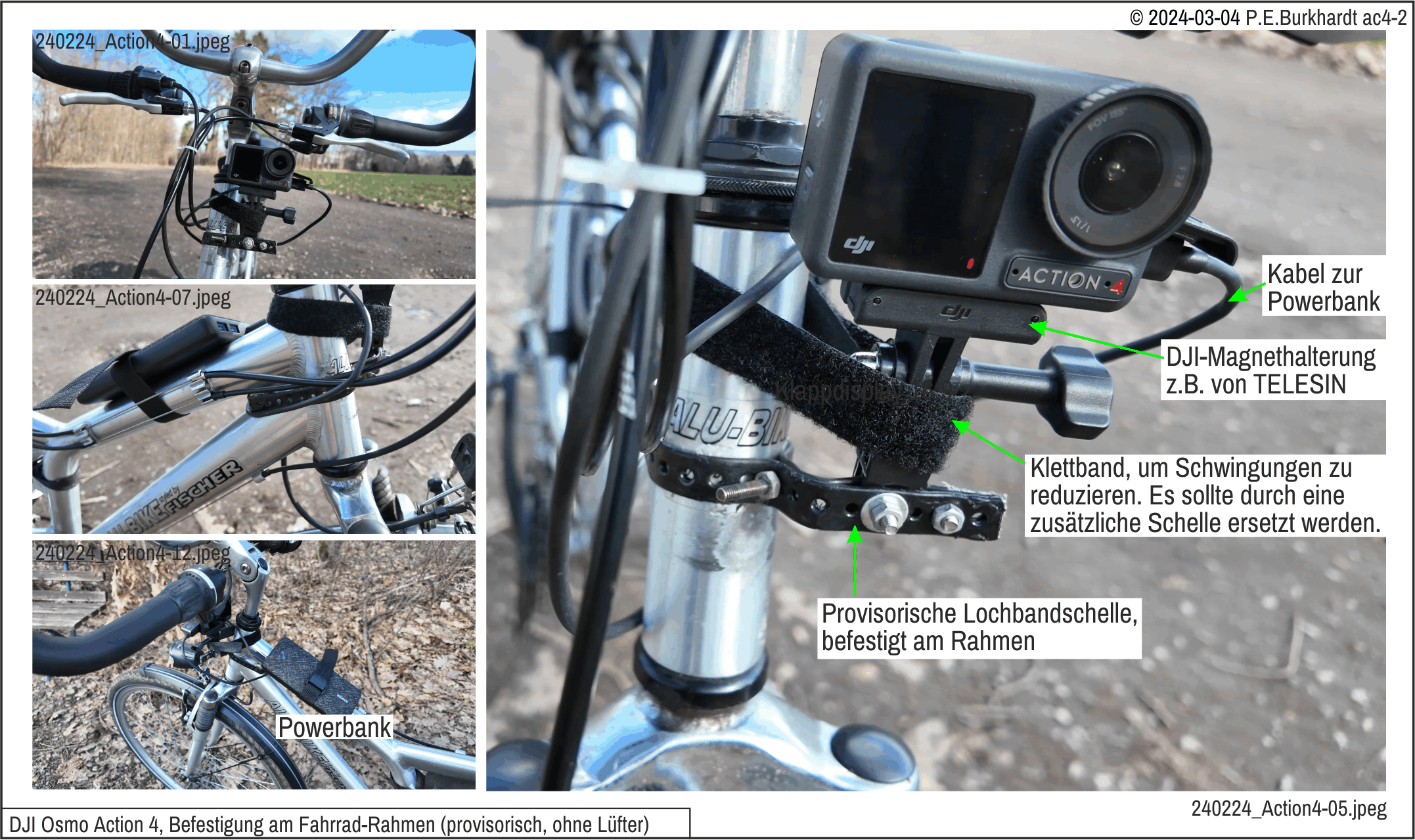
Man muss auf zwei Dinge besonders achten. Die Kamera sollte bei vollem Weitwinkel (155°) keine Fahrradteile im Bild haben. In bestimmten Situationen kann es zwar gewollt sein, wenn z.B. der Fahrrad-Scheinwerfer als ruhiges Teil mit im Video zu sehen ist, mich stört das aber, da so immer zu sehen ist, von wo aus das Video aufgenommen wurde. Dabei sollten auch starke Lenkerbewegungen nicht z.B. die Bremshebel ins Bild rücken.
Weiterhin muss die Kamerabefestigung stabil genug sein, um Schwingungen der Kamera über die Befestigungsmechanik zu vermeiden. Erstaunlicherweise stabilisiert die Kamera so gut, dass die Schwingbewegungen im Video auch bei welliger Teerstraße nicht zu sehen sind. Es zeigt sich aber eine leichte Unschärfe im Video.
Beim Test am Fahrrad (siehe Bild) hatte ich zusätzlich zur Metallhalterung aus Lochbandeisen ein Klettband benutzt, um die Schwingungen zu verringern. Für die endgültige Montage sollte eine zusätzliche Schelle die Schwingbewegung verhindern.
Magnetverriegelung
Das ist eine absolut gut gelöste Befestigungsmethode. Das Anklipsen der Kamera ist einfach und schnell erledigt, dank der Verriegelungsmechanik auch sehr sicher. Nur das Abklipsen ist manchmal mit kalten Händen oder mit Handschuhen schwierig, zumal ich am Fahrrad am Befestigungspunkt wenig Platz habe. Ich würde mir wünschen, dass die Hebel zum Entriegeln etwas größer sind.
Für mehrere Einsatzorte sind auch mehrere DJI-Magnet-Befestigungen nötig. Dann ist der Wechsel z.B. vom Fahrrad zum Auto oder auch an den Brustgurt bei Wanderungen schnell gemacht. Ein Klick genügt.
Anschluss an die Powerbank
Meine Powerbank (Typ xxxx) hat neben dem USB-C-Anschluss noch zwei weitere USB-Anschlüsse 3.1. Die Kamera verbinde ich mit einem kurzen Kabel direkt mit dem C-Anschluss. Den 12V-Lüfter versorge ich mit einem kleinen Spannungswandler (Typ xxx) aus einem der normalen USB-Anschlüsse. So muss ich mir keine Gedanken machen, ob der Kamera-Akku reicht. Nebenbei ist der Kamera-Akku immer 100 % geladen.
Spezielle Einstellung am Fahrrad
Günstig hat sich ein Video-Zoom von 1,3 erwiesen. Die Kamera hat im Fotomodus einen maximalen digitalen Zoom von 4-fach, im Videomodus ist er maximal 2-fach. Allerdings ist bei 4k und 2-fach-Zoom schon eine Verschlechterung besonders von schrägen Kanten sichbar. Man sollte also den digitalen Zoom nicht voll ausnutzen.
Warum verwende ich Zoom am Fahrrad? Nun, meine Befestigung lässt keinen so großen Weitwinkel zu, wenn ich kein Teil vom Fahrrad im Bild haben will. Außerdem werden durch den kleineren Weitwinkel die stürzenden Linien an den Videoseiten verringert. Während viele andere Anwender einen großen Weitwinkel lieben, ist das für mich nicht so wichtig. Wichtiger sind für mich möglichst geringe geometrische Verzerrungen.
In diesem Zusammenhang muss ich noch einen Kritikpunkt loswerden. Die Zoom-Einstellung 1,3 muss ich bei jedem Neueinschalten der Kamera vornehmen. Ich habe noch keine Option im Menü gefunden, die es erlaubt, mit den letzten Einstellungen neu zu starten.
 Montage/Betrieb im Auto, Spiegelung
Montage/Betrieb im Auto, Spiegelung
Der Test und das optimale Einrichten der Osmo Action 4 im Auto hat wesentlich länger gedauert gegenüber dem Betrieb am Fahrrad. Es gab verschiedene Probleme, die erst mit zusätzlichem Aufwand lösbar waren. Schon in der Vergangenheit hatte ich mit meinem Camcorder Canon LEGRIA HFR506 versucht, aus dem Auto heraus durch die Windschutzscheibe Videos zu machen. Da die gemachten Erfahrungen wichtig für die Kaufentscheidung der Osmo 4 sind und ich bestimmte Fehler nicht wiederholen wollte, sei im Folgenden ein kleiner Bericht dazu eingefügt.
Camcorder Canon LEGRIA im Auto
Es gibt viele Berichte im Web, wie und wo ein Camcorder sinnvoll und gefahrlos im Auto genutzt werden kann. Trotzdem hängt der konkrete Montageort sehr vom Autotyp und vom nötigen Aufwand ab. Für mich kommt nur das Filmen durch die Windschutzscheibe in Frage.
Montageort des Camcorders im Dacia
Im Omega Caravan war es möglich, den Camcorder oder auch die filmende Kamera einfach rutschsicher auf der Frontablage zu befestigen. Es entstanden Videos, die zwar nicht optimal, aber als DVD-abgespeicherte Videos noch akzeptabel waren. Der Camcorder hat den Vorteil, den Zoom flexibel so einstellen zu können, dass genau der gewünschte Ausschnitt aufs Video kommt. Längere Videoaufnahmen waren aber aus verschiedenen Gründen nicht möglich. Günstig war es natürlich, wenn der Beifahrer sich um die Kamera kümmern konnte.
Im 3-zylindrigen Dacia als autonomer Fahrer sind die Probleme wesentlich größer. Es gibt starke Vibrationen, die direkt vom Motor auf die Ablage übertragen werden, besonders beim Gasgeben. Ich hatte ein dickes Holzbrett so bearbeitet, dass es bündig in die Ablagenmulde passt. Eine aufgeschraubte Stativbefestigung stellt dann über die übliche Stativschraube die Verbindung zur Kamera her. So bilden Kamera und Holzbrett eine Einheit, die schnell abgenommen werden kann, um sie z.B. in den Fußraum zu legen. Nicht jeder muss sehen, dass man filmt.
Testfahrt mit dem Camcorder (in 2015 in Portugal)
Immer noch ist meine Haltevorrichtung nicht waagerecht, so dass die Aufnahmen um vielleicht 2 Grad nach links gekippt sind. Das stört ungemein, könnte aber im Videoschnittprogramm leicht korrigiert werden.
Das Abdecken des Frontscheiben-Lüftungsgitters mit einem schwarzen T-Shirt hat sich bewährt. Die Gitterstruktur ist im Film nicht mehr sichtbar. Die Frontscheibe hatte das Gitter bei bestimmtem Lichteinfall gespiegelt. Ich muss später eine passende Abdeckplatte oder ähnliches herstellen und bei Filmaufnahmen auf das Gitter legen.
Ein weiteres Problem hat sich vor allem bei Gegenlicht, d.h. zum Beispiel bei tiefstehender Sonne, gezeigt. Jede kleine Verschmutzung der Frontscheibe im Aufnahmebereich ist im Film zu sehen. Das bedeutet, immer Scheibe putzen.
Es hat sich auch gezeigt, dass abends bei hellem Himmel und dunkler Straße der Vordergrund, d.h. die Straße, im Film nicht mehr genügend aufgehellt ist. Die Straße ist kaum noch zu erkennen. Die Kamera passt ja die Belichtung laufend an und orientiert sich mehr am helleren Hintergrund, da dieser etwa zwei Drittel des Gesamtbilds ausmacht. Fazit: Abendfahrten bei tiefstehender Sonne lohnen sich nicht.
Das Grundproblem ist, dass der Dacia durch den 3-Zylinder-Motor und die recht harte Federung auf dem Armaturenbrett wesentlich mehr rüttelt als der Omega. Die Videos sind nicht wirklich brauchbar. Die Kamera kann die starken Erschütterungen selbst durch den guten optischen Bildstabilisator nicht ausgleichen. Es hilft wahrscheinlich nur eine Entkopplung der Kamera vom Fahrzeug.
Idealerweise müsste die Kamera im Öl schwimmen und das Gefäß mit dem Öl auf dem Armaturenbrett stehen. Oder man verwendet ein sogenanntes schwebendes Stativ. Diese Stative werden für Actioncams angeboten. Dafür ist aber im Auto kein Platz. Auch bei einem Unfall wäre es nicht gut, wenn dann die ganze Apparatur durch die Gegend fliegt.
Behelfsweise könnte man die Kamera auf eine Eisenplatte schrauben und diese Einheit dann weich auf das Armaturenbrett legen. Da würde die Trägheit von Eisenplatte und Kamera groß sein. Diese Einheit könnte dann nicht mehr so schnell den Armaturenbrett-Erschütterungen folgen. Die Wegdifferenz würde durch die weiche Auflage (z.B. Schaumstoff) ausgeglichen werden. Soweit meine Theorie.
Jetzt ist die Kamera fest mit der Holzeinpassung verschraubt und dieses Holzbrett liegt passend in der Ablagemulde des Armaturenbretts. Es ist gewissermaßen eine starre Verbindung zwischen Kamera und Auflage gegeben. Jede Erschütterung landet ungebremst am optischen System der Kamera, das dann überfordert ist.
Zusätzlich wirkt sich aus, dass die Canon-Kamera einen CMOS-Sensor hat. CMOS-Sensoren werden zeilenweise abgetastet. Bei horizontaler Kamerabewegung wird eine senkrechte Linie stückweise versetzt abgebildet (Rolling-Shutter-Verzerrungen). Normalerweise sieht man das nicht, da die Elektronik in Verbindung mit der optischen Stabilisierung dies ausgleicht. Ruckelt die Kamera horizontal, reicht die Stabilisierung nicht mehr aus und es ergeben sich im Film zusätzliche Störungen.
Dies waren Bemerkungen zur Filmpraxis mit Camcorder, so wie sie schon in meinem Reisebericht "Urlaub in Portugal 2015" stehen (Seite 105). Jahrelang habe ich dann aus dem Auto heraus nur Fotos gemacht, nicht ganz ungefährlich, wenn man allein unterwegs ist. Erst die Qualitätsverbesserungen der Videos von Actioncams, insbesondere die digitale Stabiliisierung, führten schließlich zum Kauf der DJI Osmo Action 4.
DJI Osmo Action 4 im Auto
((wird fortgesetzt))
 Gimbal-Kamera "DJI Pocket 2"
Gimbal-Kamera "DJI Pocket 2"
 Bedienung – Kurze Merkhilfe
Bedienung – Kurze Merkhilfe
Joystick 1 (Steuerknüppel)
kann Schwenken oder Zoomen, je nach Modus (Taste 2)
Schwenkmodus:
Joystick nach links/rechts = Kamera schwenken nach li/re
Joystick nach oben/unten = Kamera neigen noch oben/unten
Zoomen:
Joystick nach oben/unten = reinzoomen/rauszoomen
Taste 2 Auswahl Joystick-/Gimbal-Modus
2x kurz: Wechsel Joystick-Modus Schwenken/Zoom
1x Wechsel Gimbal-Modus nacheinander wie folgt:
Folgen
Schwenken wie Griff (links/rechts), Neigen wie Griff (oben/unten), Rollachse (Horizont) bleibt waagerecht
Gesperrt
Schwenken wie Griff, Neigen gesperrt, Rollachse (Horizont) bleibt waagerecht
FPV
Schwenken, Neigen und Drehen wie Griff
Taste 3 Auslöser Foto oder Start/Stopp Video
Taste 4 Funktionstaste
Drücken 1x in Kameraansicht: Wechsel Foto-/Video-Modus
Drücken 1x in Menüs: Display-Return zur vorigen Menüseite
Drücken 2x: Zentriert den Gimbal
Drücken 3x: Dreht Kamera für Selfie-Modus/Normal
Drücken und Halten sperrt den Gimbal
Ein-/Ausschalten
Taste 4 EIN im Normal-Modus (Kamera nach vorn)
Taste 5 EIN im Selfi-Modus (Kamera zum Bediener)
Taste 5 AUS (1 Sekunde)

3 Gimbal-Motoren können
Schwenken:
Kamera horizontal drehen mit Schwenkmotor (schwenken li/re)
Neigen:
Kamera nach oben/unten neigen mit Neigemotor (kippen nach o/u)
Rollen:
Kamera in Sichtachse drehen mit Rollmotor (Bild/Horizont kippen)
 Weitere Einstellungen über den Touchscreen
Weitere Einstellungen über den Touchscreen

 Gimbal-Kamera "DJI Osmo Pocket 3"
Gimbal-Kamera "DJI Osmo Pocket 3"
 Bedienung – Kurze Merkhilfe
Bedienung – Kurze Merkhilfe
Joystick (Steuerknüppel)
kann Schwenken oder Zoomen, je nach Modus
Schwenk-Modus:
Joystick nach links/rechts = Kamera schwenken nach li/re
Joystick nach oben/unten = Kamera neigen noch oben/unten
Zoom-Modus:
Joystick nach oben/unten = reinzoomen/rauszoomen
(beim Zoomen Anzeige des Zoomfaktors)
Drücken 1x in Menüs: Display-Return zur vorigen Ansicht
Drücken 2x: Zentriert den Gimbal
Drücken 3x: Dreht Kamera für Selfie-Modus/Normal
Drücken und Halten sperrt den Gimbal
Auslöser Foto oder Start/Stopp Video
Drücken 1x in Live-Modus: Foto oder Start/Stopp Video
Drücken 1x in Menüs: Display-Return zum Live-Modus
Drücken 1x bei AUS im Quer- oder Hochformat: EIN
Drücken und 1 Sekunde halten: AUS
Ein-/Ausschalten
Auslöser 1x drücken bei AUS im Quer- oder Hochformat: EIN
Screen rechts drehen zum Querformat: EIN
Screen rechts drehen zum Querformat: EIN und Video-Start
(falls dieser Aufnahmemodus im Steuerungsmenü eingestellt ist)
Screen links drehen zum Hochformat: AUS nach 2 Sekunden
(falls Aufnahmeausrichtung im Steuerungsmenü auf Querformat eingestellt ist)
Auslöser drücken und 1 Sekunde halten: AUS

3 Gimbal-Motoren können
Schwenken:
Kamera horizontal drehen mit Schwenkmotor (schwenken li/re)
Neigen:
Kamera nach oben/unten neigen mit Neigemotor (kippen nach o/u)
Rollen:
Kamera in Sichtachse drehen mit Rollmotor (Bild/Horizont kippen)
Gimbal-Modus auswählen
Auswahl über das Steuerungsmenü (im Live-Modus nach unten streichen, Symbol rechts unten).
Folgen
Schwenken wie Griff (links/rechts), Neigen wie Griff (oben/unten), Rollachse (Horizont) bleibt waagerecht
Gesperrt
Schwenken wie Griff, Neigen gesperrt, Rollachse (Horizont) bleibt waagerecht
FPV
Schwenken, Neigen und Drehen wie Griff
 Weitere Einstellungen über den Touchscreen (Live-Modus)
Weitere Einstellungen über den Touchscreen (Live-Modus)
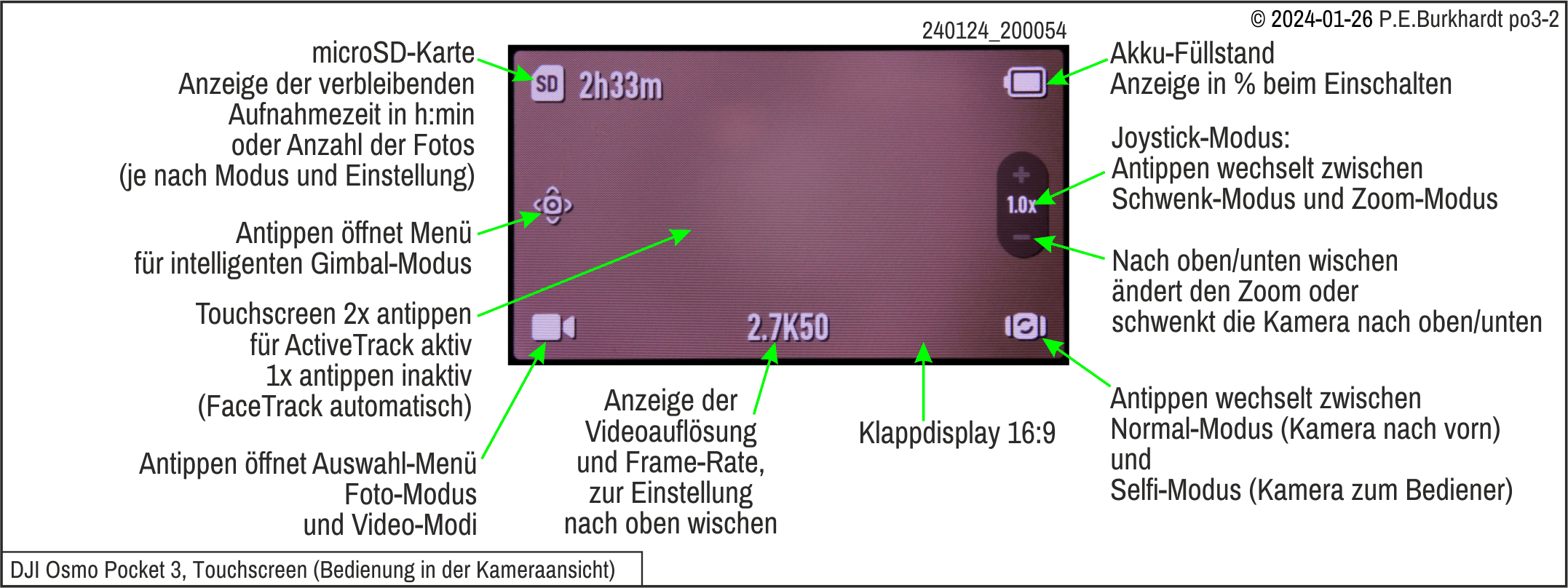
 Praxistest, Erfahrungen mit der DJI Osmo Pocket 3
Praxistest, Erfahrungen mit der DJI Osmo Pocket 3
 Erste Testergebnisse
Erste Testergebnisse
 Mein Test-Scenario und Allgemeines
Mein Test-Scenario und Allgemeines
Nach dem Kennenlernen der grundsätzlichen Bedienung war ich positiv überrascht. Den Entwicklern ist gegenüber dem Vorgänger Pocket 2 ein großer Sprung nach vorn gelungen. Vor allem wurden einzelne Fehler beseitigt, auch ist die Bedienung jetzt intuitiver. Hauptproblem ist meiner Meinung nach die Größe des Produkts und vor allem der wirtschaftliche Zwang, mit wenig Tasten auszukommen. Trotzdem, die Bedienung vereinfacht sich massiv, wenn ein paar mehr Tasten vorhanden sind. Nicht umsonst sind bei Profikameras immer wieder benötigte Funktionen auf Extratasten gelegt.
Meine obige kurze Merkhilfe zur Bedienung ist bei der Beschäftigung mit dem Gerät entstanden und bietet das Wesentliche, um nicht ins Handbuch schauen zu müssen. So richtig lernt man aber die Kamera erst im praktischen Einsatz kennen. Im Folgenden sind erste Erfahrungen berichtet.
Bei der Auswertung der Videos nutze ich einen 65" QLED-TV von Samsung, der nicht nur aufgrund der Display-Technologie ein hervorragendes Bild liefert, sondern der auch sehr wirksame Algorithmen zur Verbesserung von weniger gutem Videomaterial anwendet. So sehen z.B. weniger gute eigene Videos auf meinem etwas kleineren (und älteren) Zweitgerät, ebenfalls von Samsung, wesentlich schlechter aus.

Aufgrund der Größe meines "65-Zoll-Prüfmonitors" sind aber trotzdem viele Videomängel erkennbar, die auf dem 27"-PC-Monitor überhaupt nicht auffallen. In diesem Zusammenhang muss man bedenken, wie klein und doch wie leistungsfähig die Optik der Gimbal-Kamera ist. Sicherlich spielt dabei auch der mehrschichtige 1"-Sensor der Pocket 3 eine Rolle. Dieser "stacked" CMOS-Sensor ist technologisch seit ca. 2012 in Entwicklung und wird nun auch in Consumer-Kameras eingesetzt. Bei dieser gestapelten Bauweise muss die Sensorelektronik nicht mehr neben den lichtempfindlichen Photodioden angeordnet werden, sondern Elektronik und lichtempfindliche Sensorfläche sind übereinander gestapelt. Das spart Platz, die lichtempfindliche Fläche wird größer bei gleichen Sensorabmessungen. Auch steigt die mögliche Auslese-Geschwindigkeit auf ca. das 10-fache gegenüber klassischen Bildwandlern, besonders wichtig bei Bildern mit hoher Pixelzahl, z.B. 4k und mehr. Eine hohe Bildrate bei gleichzeitig hoher Auflösung stellt höchste Anforderungen an die Auslese-Elektronik. Die DJI Osmo Pocket 3 generiert eine Videobitrate von bis zu 130 Mbit/s.
 Stabilisierung
Stabilisierung
Hauptgrund für die Nutzung einer Gimbal-Kamera ist die gewünschte möglichst perfekte Stabilisierung. Die Osmo Pocket 3 ist wahrscheinlich noch einen Tick besser im Vergleich zur Pocket 2. Zitterbewegungen und durch den Puls verursachte Bewegungen der Hände sind im Video nicht sichtbar. Dazu zählen auch kleine Auf- und Abwärtsbewegungen. Erst größere vertikale Bewegungen, wie sie z.B. beim Laufen auftreten, fallen im Video störend auf. Aber das war auch zu erwarten, da der Gimbal nur in drei Achsen stabilisiert. Die DJI Osmo Action 4 mit ihrer digitalen Horizont-Stabilisierung ist da besser.
Allerdings fällt bei der Osmo Pocket 3 auf, dass aufgrund des großen Weitwinkels an den seitlichen Bildrändern eine leichte Bewegung sichtbar wird, wenn in diesem Randbereich z.B. vertikale Kanten im Bild sind. Die Stabilisierungswirkung, d.h. die Ruhe im Bild, nimmt zur Bildmitte hin zu. Das ist wahrscheinlich prinzipbedingt. Sind am Bildrand solche Kanten nicht vorhanden, fällt diese leichte Unruhe überhaupt nicht auf.
Bei allen Tests war die Drehgeschwindigkeit auf Standard gestellt (Voreinstellung). Es gibt auch noch den Modus "Langsam". Vielleicht entfällt dann das kaum wahrnehmbare Ruckeln bei Schwenks mit dem Joystick. Es kann natürlich auch sein, dass bei der Framerate 25 (im Gegensatz zu 50) ein gewisses Verwischen der vertikalen Kanten das geschwenkte Bild noch ruhiger werden lässt.

Test im Auto
Erstaunlich ist die Stabilisierung auch im Auto. Mangels geeigneter Abstellmöglichkeit wegen der schrägen Frontscheibe habe ich die Pocket einfach senkrecht an das Armaturenbrett gedrückt und bin einhändig gefahren, natürlich nur testweise. Ich war am 65-Zoll-Monitor überrascht. Es waren keinerlei Erschütterungen im Video wahrnehmbar, trotz meines 3-Zylinder-Dacia-Motors. Das Vibrieren der Frontabdeckung hat der Gimbal restlos ausgeglichen. Ähnliche Ergebnisse hatte meine DJI Action 4 gebracht, deren digitale Stabilisierung ebenfalls sehr gut funktioniert. Die Horizontausrichtung funktioniert bei der Pocket 3 durch den Gimbal sogar noch schneller im Vergleich zur Action 4, die etwas zögerlicher eine Horizontschräge ausgleicht (Einstellung HorizonBalancing).
Noch mehr überraschte mich die Qualität des Videos aus dem Auto heraus (siehe nächster Abschnitt). Im Ergebnis der sehr guten Stabilisierung in Verbindung mit der ebenfalls sehr guten Video-Qualität sollte ich versuchen, die Pocket 3 doch irgendwie so am Armaturenbrett zu befestigen, dass sie als sehr gute Dashcam nutzbar ist. Schade dass die Pocket 3 nicht den Magnethalter der Action 4 hat. Die Pocket 3 wäre dann mit einem Klick einsatzbereit.
 Video-Qualität
Video-Qualität
Alle Tests habe ich im Farb-Modus Normal gemacht, da eine spätere Farb-Bearbeitung im Schnittprogramm nicht in Frage kommt. Das hatte ich schon bei der Pocket 2 so festgelegt, da VDL keine geeignete Automatik zur Verfügung stellt.
Test bei teilweise bedecktem Himmel
Bei der ersten Testfahrt gab es viele Wolken und dazwischen immer wieder blaue Stellen. Die Wolken sind gut strukturiert, es gibt keinen grauen Einheitsbrei, es gibt kein Überblenden und auch keine Unterbelichtung, auch der blaue Himmel ist in natürlicher Farbe gezeichnet. Die Landschaft ist nicht zu dunkel, trotz des hellen Himmels.
Leider war auf meiner nächsten Testfahrt der Himmel gerade dort mit dicken Wolken bedeckt, wo die Sonne stand. Die andere Seite war fast wolkenlos. In dieser Situation ist u.a. das untere Bild entstanden.
Bei der DJI Action 4 und auch bei der ZV-1 von Sony sind die dunklen Bildteile bei bedecktem hellen Himmel viel zu dunkel, so dass ich in VDL meist eine Korrektur vornehmen muss. Die Automatik der Pocket 3 scheint gut zu funktionieren. Irgendwelche Einstellungen der Belichtung, ISO, Farbtemperatur usw. hatte ich nicht vorgenommen.

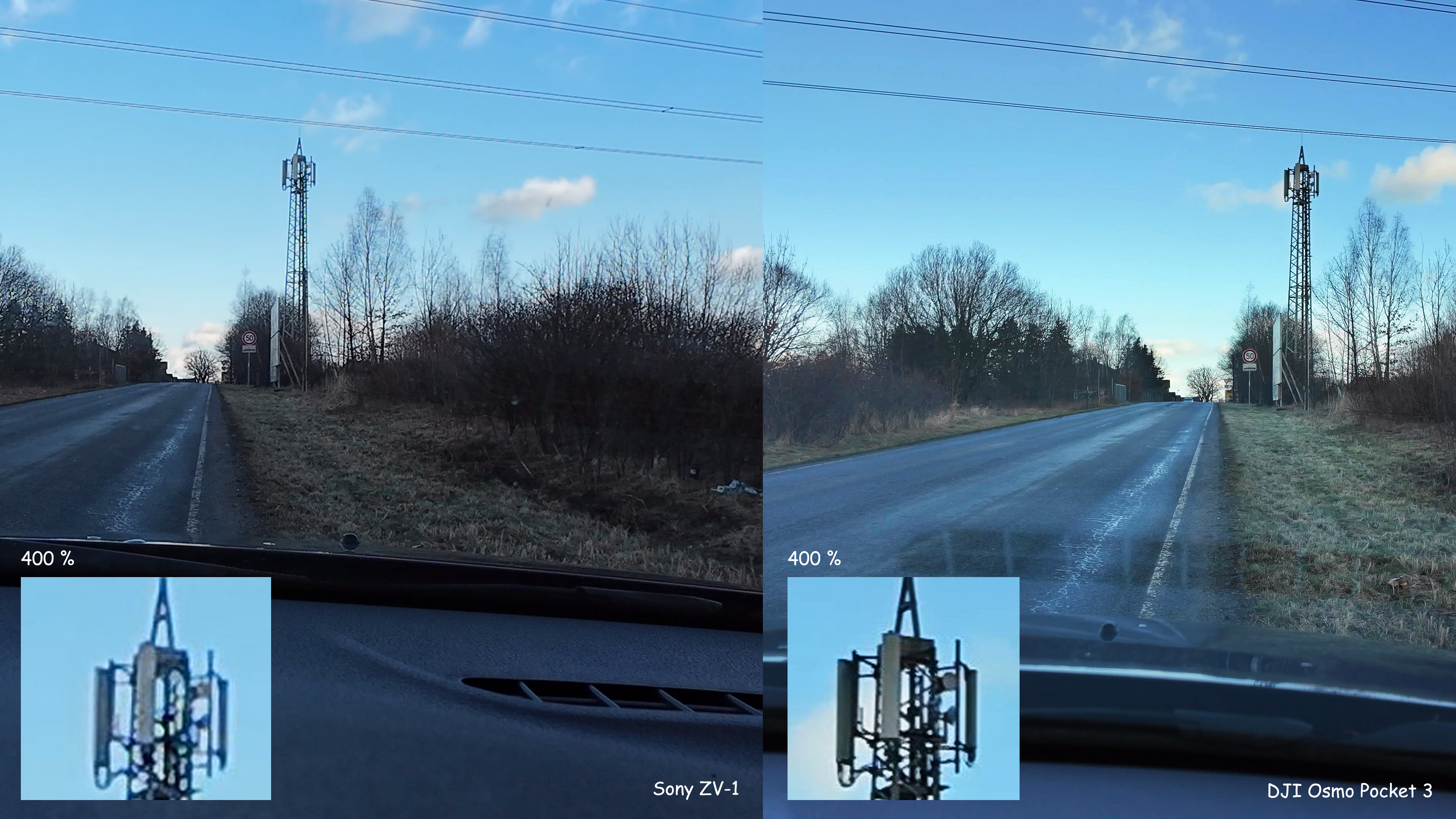
Beide 4k-Fotos stammen aus dem jeweiligen 4k50-Video. Die Video-Einstellungen waren jeweils Standard/Automatik. In diesem Szenario mit dunklem Vordergrund liefert die Pocket 3 eindeutig das bessere Video.
Test im Gebäude
Zum Test der Eignung der Pocket 3 für Innenaufnahmen bin ich einfach mit laufender Kamera durch die unterschiedlich beleuchteten Gänge eines größeren Gebäudes gelaufen. Da war auch ein Fahrstuhl dabei und sogar Kellergänge mit Notbeleuchtung zur Tiefgarage.
Das Ergebnis kann sich sehen lassen. Ich habe die Aufnahmen ohne LowLight-Einstellung gemacht und bin mehr als zufrieden. Keine meiner bisherigen Kameras hat so gut belichtete und dabei rauscharme Videos geliefert, selbst die Sony ZV-1 nicht.
Nach einem Bericht im Web sollte man aber den im Paket mitgelieferten Weitwinkelaufsatz nicht verwenden, wenn punktförmige Lichtquellen (z.B. Straßenlampen bei Dunkelheit) im Bildbereich sind. Es entstehen dann unschöne Lichtstreifen, ähnlich einem Scheinwerfer, der am Nachthimmel strahlt. Außerdem gibt es an den Bildrändern zusätzliche Verzerrungen.
Test bei Sonne
Wie zu erwarten waren die Aufnahmen bei Sonne noch besser, Licht und Schatten tun ihre Wirkung. Interessant ist, dass die Pocket 3 insgesamt ein ausgewogeneres Bild liefert im Vergleich zur Action 4. Die Pocket 3 ist in etwa auf dem Qualtäts-Level der ZV-1 von Sony. Auch diese hat einen 1-Zoll-Sensor, allerdings ein besseres Objektiv mit optischem Zoom.
Trotzdem gefallen mir die Aufnahmen der Pocket 3 besser im Vergleich zur ZV-1 und auch zur Pocket 2. Besonders bei schlechteren Lichtverhältnissen oder auch bei Gegenlicht, z.B. heller Himmel und im Vordergrund die Straße ohne Sonne, erscheint das Bild der ZV-1 viel zu dunkel. Die Pocket 3 hellt solche dunklen Bereiche auf, ohne den hellen Himmel zu überblenden. Auf jeden Fall werde ich mit meinem Schnittprogramm VDL bei Videos der Pocket 3 keine Nachbearbeitung der Hell-/Dunkelverteilung vornehmen müssen.
Positiv hervorzuheben ist, dass Überblendungen, z.B. bei direktem Gegenlicht durch die Sonne, viel weniger in Erscheinung treten. Wo andere Kameras (aus meinem Bestand) schon völlig überstrahlte Bilder liefern, sind mit der Pocket 3 noch ansehnliche Videos möglich, und das ohne Sonnenblende oder irgendwelche Filter.
Auch die dynamische Belichtungsanpassung beim Wechsel von lichttechnisch sehr unterschiedlicher Umgebung reagiert relativ schnell. Die Überbelichtung z.B. vom Dunklen ins Helle ist sehr kurz. Doch auch unsere Augen müssen unterschiedliche Helligkeiten adaptieren und brauchen dafür Zeit.
Test bei Sonne vom Auto aus
Wie weiter oben schon gesagt, scheint die Anwendung der DJI Osmo Pocket 3 im Auto eine sinnvolle (und vorteilhafte) Alternative zur DJI Action 4 zu sein.
Die Action 4 schärft das Bild insgesamt und vor allem die Objektkanten ziemlich stark. So ergeben sich z.B. bei Freileitungen gegen den blauen Himmel gesehen helle Farbsäume entlang des Drahtes. Dadurch erscheint der Draht zwar scharf, aber in bestimmten Situationen schon überbetont scharf. Um das alles zu sehen muss man das Bild auf dem PC-Monitor (27") mindestens auf 400 % bringen. Oder man nutzt wie ich einen 65-Zoll-TV zur Beurteilung.

Auch dieses 4k-Foto stammt aus einem 4k50-Video der DJI Osmo Pocket 3. Die Video-Einstellungen waren Standard/Automatik.
Bei der Pocket 3 dagegen waren selbst auf dem großen TV-Bildschirm keine Farbsäume, Helligkeitssprünge oder Abschattungen zu sehen. Für den Vergleich habe ich ähnliche Objekte (Freileitungen) gefilmt. Um wirklich 2 Kameras vergleichen zu können, ist die simultane Aufnahme nötig. Ich meine, bei der Pocket 3 erfolgt in der Kamera eine qualitativ bessere Nachbearbeitung des rohen Videomaterials.
Natürlich hinkt in diesem Falle der Vergleich zwischen Pocket 3 und Action 4. Die Pocket 3 liefert durch ihren 1-Zoll-Sensor von Haus aus das bessere Bildmaterial. Wie das fertige Video aber letztendlich aussieht, ist von vielen Faktoren abhängig und kann je nach Aufbereitung in der Kamera ganz unterschiedlich sein.
Selfi-Modus
Die Pockets von DJI sind alle hauptsächlich auch zum Vloggen konstruiert worden. Das funktioniert so, wie im Handbuch beschrieben. Die Gesichtsverfolgung (Face-Tracking) schaltet sich im Selfi-Modus automatisch ein. Es ist schon fast geisterhaft, wie der Kamerakopf dem Gesicht hinterherschwenkt. Ich hatte die Pocket 3 auf eine Bank gestellt und bin dann hin- und hergelaufen. Selbst wenn ich den Aufnahmebereich der Kamera verließ und wieder zurück kam, hat sie mich wieder erfasst und verfolgt.
Beim Vloggen, natürlich auch bei anderen Objekten im Vordergrund, ist der Hintergrund etwas unschärfer, so wie es sein soll. Allerdings habe ich auch in anderen Situationen festgestellt, dass die Scharfstellung z.B. des Hintergrunds relativ schnell erfolgte, wenn das Vordergrundobjekt nicht mehr da war. Die Geschwindigkeit der Fokussierung scheint immer gleich schnell und unabhängig von anderen Parametern zu sein. Schöner wäre es, wenn die Fokussierung beim langsamen Schwenken (Stufe 1) auch etwas langsamer erfolgen würde.
An der Video-Qualität auch im Nahbereich ist nichts auszusetzen. Die Gesichtsfarben entsprechen der Realität, die Auflösung bis auf jedes Barthaar und jede Augenfalte hervorragend. Naja, schlechter machen (unschärfer) kann man jedes Video per Nachbearbeitung, besser machen meist nicht.
Nicht so gefallen hat mir, dass die Tippbewegung auf den Screen später im Video als kleine Wackel-Bewegung sichtbar war. Eine leichte Berührung des Symbols (rechts unten im Display) reicht nicht, um vom Selfie- in den normalen Kamera-Modus zurückzuschalten. Das wirksame Antippen ist aber, wie gesagt, sichtbar und deshalb störend. Auch hier zeigt sich, dass manchmal eine zusätzliche Taste am Gerät vorteilhafter wäre. Das Ganze tritt natürlich nur auf, wenn bei laufender Aufnahme umgeschaltet wird.
 Fazit zur Video-Qualität
Fazit zur Video-Qualität
Welche Auflösung ohne Zoom?
Bei 4k50 und ohne Zoom (hier 4k50z1 genannt) ist die Video-Qualität am besten. Das gilt für Sonne, bedeckten Himmel und Aufnahmen im Innenraum gleichermaßen (ohne Einstellung LowLight).
Bei 2,7k50z1 ist noch keine allgemeine Verschlechterung der Video-Qualität sichtbar. Aber 1080p50z1 (Full-HD) ist gerade noch auf dem 65-Zoll-TV in Ordnung, natürlich auch 1080p25z1, denn die Framerate spielt für die Darstellung ruhiger Details noch keine maßgebende Rolle. In VDL bearbeitete Videos werden von mir sowieso meist im Format 1080p25 exportiert, um die Kompatibilität auch zu älteren TVs zu wahren.
Welcher Zoom geht noch?
Bei Nutzung der digitalen Zoomfaktoren, was ja eigentlich wegen der festen Brennweite des Pocket-3-Objektivs interessant wäre, sieht die Sache bezüglich Qualität nicht so günstig aus. Format 4k50z2 ist gerade noch akzeptabel, es gibt noch keine auffällige Unschärfe auf dem TV. Mehr als 2-fach-Zoom kann das Gerät bei 4k sowieso nicht. Bei 2,7k ist 3-fach-Zoom möglich, aber bereits schon zu unscharf. Man sieht das natürlich nur auf dem großen 65-Zoll-TV. Für mich steht fest, es kommt bezüglich Zoom nur 2,7k50z2 oder auch 4k50z2 in Frage. Bei 1080p50 (Full-HD) sollte kein digitaler Zoom angewandt werden. Schon bei 2-fach-Zoom zeigen sich Unschärfen, die auf dem großen TV-Screen nicht tolerabel sind.
Einen Unterschied gibt es allerdings, wenn man den Zoom der Pocket 3 mit dem nachträglichen Vergrößern in Adobe Photoshop vergleicht. Photoshop ist eindeutig schlechter, wenn man die original Aufnahme der Pocket 3 einfach nur vergrößert (z.B. 4x). Mit gleichem Zoomfaktor (4-fach) durch die Pocket 3 sind die entstehenden Videos bzw. deren Einzelbilder wesentlich detailreicher und sehen deshalb besser aus. Das ist im nebenstehend Bild besonders beim Dach zu sehen. Wahrscheinlich werden die gezoomten Aufnahmen in der Kamera etwas nachgeschärft.

Die Möglichkeit, mit der Pocket 3 bis zu 4-fach zoomen zu können, ist zwar ein Verkaufsargumet, für mich aber keinesfalls eine sinnvoll nutzbare Eigenschaft. Grundsätzlich kann nur ein gutes Objektiv eine Vergrößerung mit bester Qualität liefern.
Anders sieht es natürlich aus, wenn ein gezoomtes Video nur kleinformatig (Smartphone) wiedergegeben werden soll. Aber in diesem Falle könnte man die Zoom-Faktoren glatt verdoppeln, ohne dass man es auf dem Handy-Display merkt.
 Bedienung
Bedienung
Touchscreen
Die Bedienung ist im Vergleich zur Pocket 2 wesenlich einfacher, schon aufgrund des großen 2-Zoll-Displays in OLED-Technologie. Ein Smartphone zur Bedienung wird nicht mehr benötigt, obwohl das auch funktioniert. Auch die Helligkeit ist selbst bei Sonnenschein sehr gut bei Einstellung 100 % (Voreinstellung bei Lieferung). Ich wünschte mir bei allen anderen Fotoapparaten, die ich habe, ein solches Display.
Aufgefallen ist mir, dass die Reaktion auf Berührung viel spontaner und sicherer erfolgt. Das hat allerdings zur Folge, dass man bei leichter Berührung in den Menüs eine Einstellung vornimmt, die man garnicht wollte. Man muss dann die Änderung rückgängig machen. Zurück zur vorigen Menüseite kommt man durch Drücken auf den Steuerknüppel. Der direkte Rücksprung zum Live-Screen (normale Kameraansicht) ist mit der Auslöser-Taste möglich.
Einige Einstellungen verlangen eine extra Bestätigung, damit das Gerät die neue Einstellung annimmt (ähnlich dem Button "Übernehmen" in manchen PC-Menüs). Das ist auf jeden Fall sicherer. Es wäre vorteilhaft, wenn jede Änderung in den Menüs eine extra Bestätigung verlangen würden. Es gäbe dann in diesem Sinne keine Fehlbedienung mehr, und die Bedienfolge bei Änderungen wäre einheitlch.
Bedienhilfen
Verbessert gegenüber der Pocket 2 hat sich auf jeden Fall die Rückmeldung beim Bedienen. Es gibt jetzt deutliche Bediengeräusche (klicken usw.). Die Lautstärke ist einstellbar. Auch ist der Auslöser (die einzige Taste am Gerät) leichter bedienbar. Es gibt eine eindeutig gefühlte Rückmeldung und die Sicherheit beim Betätigen ist besser. Der Pocket-2-Auslöser verhielt sich wesentlich schlechter, war schwammig und reagierte manchmal undefiniert (zumindest an meiner Pocket 2).
Ein-/Ausschalten
Besonders gut gefällt mir die schnelle Einsatzbereitschaft der Kamera. Vom Drehen des Displays bis zum Beginn der Video-Aufnahme vergehen nur ca. 1,5 Sekunden. Man kann also echte Schnappschüsse machen, falls man "zufällig" die Kamera in der Hand hat. Den sofortigen Start des Videos muss man natürlich so eingestellt haben (Bildschirm Drehen & Aufnehmen).
Auch das Ein- und Ausschalten ist einfach. Ist das Display schon im Querformat (oder auch im Hochformat), reicht ein Druck auf die Auslösertaste und das Gerät schaltet ein. Ein etwas längerer Druck (1 s) auf die gleiche Taste schaltet die Pocket wieder ab. Man muss also die Drehfunktion des Displays nicht unbedingt benutzen.
Schwenken mit Joystick
Mit Schwenk aufgenommene Videos (über den Joystick) sind annehmbar, wenn die niedrigste Geschwindigkeit eingestellt ist. Allerdings beginnt und endet der Schwenk trotzdem abrupt. Ein "Anfahren" und "Bremsen" am Schwenkbeginn bzw. -ende gibt es nicht. Das wäre per Software leicht realisierbar.
Positiv ist das Rückstellen des Gimbals auf die Nullstellung einfach nur mit Doppeldruck auf den Joystick. Man muss also die geschwenkte Kamera nicht wieder zurückfahren. Warum der Gimbal nach links nicht so weit schwenken kann im Vergleich zum rechten Schwenkbereich, ist mir unklar (nachzulesen auch im Handbuch).
Zoom auf dem Touchscreen im Joystick-Schwenk-Modus
Im Gegensatz zur guten Bedienung in den Menüs ist die Zoom-Verstellung über das Symbol +/- eine Katastrophe. Es gibt gleich mehrere Probleme. Erstens ist das Symbol (mittig rechts auf dem Display) viel zu klein. Zweitens sollte die Zoom-Änderung durch Dauerdruck und Hochzählen erfolgen, so ähnlich wie die Zoom-Verstellung über den Joystick. Das Schieben noch oben oder unten, um den Zoomfaktor zu erhöhen oder niedriger zu machen, ist eine Zumutung. Zumindest meine Hände schaffen das nicht.
Ein weiteres Problem ist, besonders im Sonnenlicht, den gerade aktiven Modus zu erkennen. Es ist ja so, dass entweder der Joystick im Schwenkmodus ist und das Symbol auf dem Display im Zoom-Modus, oder der Joystick ist im Zoom-Modus und das Symbol auf dem Display ist im Schwenk-Modus. Ist nun der Zoom auf dem Display aktiv, wird im Symbol der Zoomfaktor (z.B. 2,0) weiß angezeigt und ist gut zu erkennen. Ist dagegen der Schwenk-Modus auf dem Display aktiv, fehlt eine gut sichtbare Anzeige.
Die ganze Umschaltung der Modi Zoomen und Schwenken vom Display auf den Joystick und umgekehrt könnte wesentlich besser gelöst werden. Ich habe mir angewöhnt, grundsätzlich mit dem Joystick zu zoomen und auch zu schwenken. Natürlich muss ich jedes Mal umschalten.
Zum Zoomen gibt es noch einen Kritikpunkt. Bei glatten Zoomfaktoren, z.B. 2,0 oder 3,0 usw. sollte es eine deutliche Rastung per Software geben. Außerdem wäre ein akustisches Signal nicht schlecht, wenn der maximale Zoomfaktor erreicht ist. Je nach eingestellter Videoauflösung sind die einstellbaren maximalen Zoomfaktoren unterschiedlich.
Übrigens, die große Anzeige der Zoomfaktoren beim Zoom-Vorgang ist vorbildlich. So etwas gibt es beim Vorgängermodell Pocket 2 nicht.
Kopfüber-Video
Dreht man die Pocket 3 um 180 Grad, also mit dem Fuß nach oben, wird das Bild (getestet im Screen-Querformat) trotzdem richtig angezeigt. Das aufgenommene Video ist also richtig herum (Himmel oben). Leider wird aber der Touchscreen mitsamt der Bediensymbole nicht gedreht. Die Bedienung ist dadurch etwas schwieriger. Eigentlich ist das ein Programmierfehler, denn ich kann mir nicht vorstellen, dass es schwierig ist, den Bedien-Screen programmtechnisch um 180 Grad zu drehen. Anzumerken ist, dass es die Pocket 2 auch nicht anders gemacht hat.
 Audio und externes DJI Micro 2
Audio und externes DJI Micro 2
Interne Mikrofone
Im Pocket 3 sind 3 Mikrofone eingebaut, eine Windgeräuschunterdrückung kann eingestellt werden. Es gibt auch die Möglichkeit, ein externes Funk-Mikro zu betreiben. Die Windgeräuschunterdrückung der internen Mikrofone leistet nicht das, was ich erwartet hätte. Aufnahmen ohne Fremdgeräusche sind nur bei ruhiger Umgebung möglich.
Einige Male kam die Anzeige "Mikrofon blockiert". Den Grund kann ich nicht erkennen. Einen Hinweis im Handbuch fand ich auch nicht. Es kann sein, dass bei starken Nebengeräuschen ein betroffenes (vielleicht übersteuertes?) Mikro ganz abschaltet. Die Audioaufnahmefunktion war während der Meldung weiterhin aktiv, denn meine Erläuterungen während des Videos wurden gespeichert. Die Lautstärke hatte ich auf Maximum und alle Mikros auf EIN gestellt. Wenn man sich von der Pocket 3 entfernt, nimmt die Lautstärke im Video relativ schnell ab. Für Selfies reichen die eingebauten Mikros aus, für Umgebungsaufnahmen aber nicht.
Sender "DJI Micro 2" und Einstellungen
Der Wechsel auf das DJI Micro 2 (Sender), also auf das im Paket mitgelieferte externe Mikrofon ist denkbar einfach: Kamera einschalten, externes Mikro einschalten, fertig. Die Verbindung erfolgt automatisch über Bluetooth, eine Info dazu gibt es auf dem Touchscreen. Es können maximal 2 Sender angeschlossen werden. Ein externes Mikrofon für die Pocket-Kamera ist auch möglich, der Anschluss ist jetzt am externen Sender (im Gegensatz zur Pocket 2).
Bei dem Test hat sich aber gezeigt, dass noch ein paar Einstellungen vorteilhaft sind. Die Info dazu fand ich im Web:
- Sender und Pocket einschalten, in den PRO-Einstellungen auf das Sender-Symbol drücken, dann die Lautstärke des Senders (1) von 0 auf 12 stellen
- Funkmikrofon im Steuerungsmenü wählen und unter "Lautstärke kontrollieren" die Monitorlautstärke von 50 auf 100 stellen
- Audio-Video Sync auf EIN stellen
Nach diesen Einstellungen war die Audio-Lautstärke in den aufgenommenen Videos normal, vorher zu leise. Vor allem die erste Einstellung (Senderlautstärke) ist wichtig. Die Monitorlautstärke ist je nach Bedarf einzustellen. Sie beeinflusst nicht die Videolautstärke. Die letzte Einstellung sichert die lippensynchrone Audio-Aufzeichnung. Warum dies überhaupt abschaltbar ist bleibt ein Rätsel.
Die Kommunikation mit dem PC ist problemlos über USB-C-Kabel möglich, auf die Dateien des externen Mikros kann man sofort per Windows-Explorer zugreifen.
Fernsteuerung vom Sender aus
Eine weitere Möglichkeit ist, die Video-Aufnahme mit dem Sender zu steuern. Einfach bei verbundenem Sender auf die Kopplungstaste drücken (gleich neben der Ein/Aus-Taste am Sender) und schon wird die Video-Aufnahme gestartet. Nochmals drücken beendet das Video. Im Fotomodus der Kamera funktioniert die Fernsteuerung auch. Mit jedem Druck auf die Taste Verbindung wird ein Foto gemacht. Diese Fernsteuerfunktion ist prima. Man muss also nicht immer zur Kamera laufen, um den Auslöser zu betätigen.
Der Sender als Diktiergerät
Der autonome Betrieb des DJI Micro 2, also unabhängig von der Pocket 3, ist auch möglich. Der Sender kann praktisch als Diktiergerät dienen. Dazu wird er mit der Ein/Aus-Taste eingeschaltet und die Aufnahme mit der Aufnahme-Taste (die mit dem roten Ring) gestartet. Nochmaliges Drücken beendet die Aufnahme. Der Sender hat eine Akkulaufzeit von max. 6 Stunden, wobei auf dem internen 8-GB-Speicher bis zu 14 Stunden Audio ohne Komprimierung gespeichert werden könnten.
Zu leiser Ton bei auf der Pocket 3
Ein Problem zum Thema Audio bleibt: Bei der Video-Wiedergabe mit der Pocket, also ohne irgendwas angeschlossen zu haben, ist der Ton kaum hörbar. Ich habe zwar keinen Hifi-Sound erwartet, doch zur Kontrolle sollte der zum Video gehörende Ton einigermaßen gut zu hören sein. Ich habe einige Einstellungen durchprobiert und auch im Web recherchiert, allerdings bisher ohne Erfolg.
 Foto-Modus
Foto-Modus
Fotos werden in 4k (3.840x2.160) gemacht. Sie sehen genau so wie auf dem Display aus. Das soll heißen, ist ein Video unscharf beispielsweise wegen zu hohem digitalen Zoom (max. 2-fach), dann ist auch das Foto unscharf. Ansonsten gibt es an den 8,3 Megapixel großen Fotos (Format 16:9) nichts auszusetzen. Neben dem JPEG-Format gibt auch noch das RAW-Format, das ich aber nicht nutze. Ich betrachte den Foto-Modus als Notlösung, wenn gerade keine andere Kamera zur Hand ist und es unbedingt Fotos sein müssen. Der fehlende optische Zoom schränkt sinnvolle Motive sowieso stark ein.
 Transport der Gimbal-Kamera
Transport der Gimbal-Kamera
An dieser Stelle muss nochmals erinnert werden, die DJI Osmo Pocket 3 ist keine robuste Action-Kamera, wie z.B. die Action 4. Wie jeder Gimbal oder jede Gimbal-Kamera verdient die empfindliche Mechanik besondere Aufmerksamkeit in Bezug auf Schmutz, Wasser und mechanische Belastungen. Stöße vertragen die beweglichen Teile überhaupt nicht.
Standardmäßig wird eine Kunststoff-Schale mitgeliefert, die den Schutz der Kamera in der Jacken- oder Hosentasche gewährleisten soll. Die zu einem Viertel offene Schale erfüllt ihren Zweck, die Kamera ist schnell und unkompliziert darin verstaubar, zumal der Gimbal die Kameraoptik beim Ausschalten in eine geschützte Ruheposition fährt. Die Transportschale ist unten offen, so dass der Powerbank-Griff und auch das kleine Klappstativ dran bleiben können.
Leider ist die mitgelieferte Tasche mit Reißverschluss zur Aufnahme weiterer Zubehörteile eine völlige Fehlkonstruktion. Sie ist viel zu eng, selbst für die Pocket ohne Zusätze. Sind Zusätze montiert, ist die Tasche wertlos, da sie nicht benutzbar ist. Jedes Mal ist das Entfernen von z.B. einer Gimbal-Verlängerung oder des Akku-Griffs und/oder des Klappstativs nötig. Man hätte die Tasche etwas geräumiger machen sollen (nach allen Seiten etwa 1 cm), das Mittelfach für den Gimbal vorsehen sollen und am Ende des Reißverschlusses ein Loch lassen, so dass die Gimbal-Verlängerung herausragen kann. Dann wäre keine Demontage nötig und trotzdem ein guter Schutz auch im quasi verpackten Zustand gewährleistet.
Das neue Dreibein-Klapp-Mini-Stativ ist übrigens wesentlich besser als das kleine Wackelstativ der Pocket 2. Es steht fest und vermeidet, dass der kopflastige Gimbal zu leicht umkippt.
 Akku-Laufzeit
Akku-Laufzeit
Die angegebene Akkulaufzeit von 166 Minuten ist wirklich nur als Referenzwert zu verstehen, so wie im Handbuch angegeben. Im praktischen Betrieb dürfte die Laufzeit wesentlich kürzer sein. Er soll, so wird berichtet, bei voller Auflösung für etwa 35 Minuten reichen. Bei meinen Kurzausflügen war der Akku-Stand meist noch bei wenigstens 30 %. Ich hatte (und habe) immer eine große Powerbank dabei, die ich aber nie benutzen musste. Das Nachladen der Pocket 2 soll nur etwa 15 Minuten dauern, diese Pause ist zumutbar. Durch Verwenden des DJI-Akku-Griffs ist selbst diese Unterbrechung nicht so schnell nötig, da der interne Geräte-Akku durch den Griff-Akku nachgeladen wird. Der Griff-Akku dient also als kleine Powerbank.
Das Laden des internen Akkus ist während der Video-Aufnahme oder -Wiedergabe über den USB-C-Anschluss möglich, wichtig für mich z.B. im Auto als Dashcam. Auch vom PC aus (oder jeder anderen USB-Quelle) lädt die Pocket 3, sobald das USB-Kabel angesteckt ist.
Leider ist wieder kein Akku-Wechsel möglich, so wie bei der DJI Pocket 2 auch. Die Lebensdauer des Produkts ist also von der Lebensdauer des eingebauten Akkus abhängig. Aber: Wahrscheinlich hält der Akku länger als der "technologische Verschleiß", vom Pocket 2 zum Pocket 3 hat der Modellwechsel nur 3 Jahre gedauert.
 Abschaltung durch Erwärmung
Abschaltung durch Erwärmung
Wie viele andere Kameras hat auch die Pocket 3 das Problem, die Verlustleistung der Chips so abzuleiten, dass die Innentemperatur nicht unzulässig ansteigt. Droht eine Überhitzung, wird die Kamera automatisch abgeschaltet. Um so etwas zu verhindern, habe ich bei der DJI Action 4 im Auto und auch bei Betrieb am Fahrrad einen kleinen Lüfter vor die Kamera montiert. Das hat zuverlässig auch bei 35°C Außentemperatur geholfen, das Abschalten zu verhindern.
Bei der Pocket 3, so wie bei der Pocket 2 auch, dürfte es aus mechanischen Gründen schwierig sein, eine Zwangskühlung zu realisieren. Bisher habe ich nur bei niedrigen Temperaturen (so um die 8°C) getestet. Festzustellen war zwar, dass das obere feste Ende des Gimbals recht heiß wurde, aber eben noch keine Abschaltung erfolgte.
Übrigens, im EU-Raum dürfen Geräte außen nur maximal 48°C warm werden, wenn diese Teile beim Gebrauch berührt werden können. Es ist anzunehmen, dass DJI die für Europa vorgesehenen Kameras so einstellt, dass diese 48°C nicht überschritten werden können und deshalb frühzeitig genug die Abschaltung erfolgt. Die Erwärmung der Chips hängt natürlich in erster Linie von der zu verarbeitenden Datenmenge ab, so wie es bei Computer-Prozessoren auch der Fall ist. Bei hohen Auflösungen, z.B. 4k50, ist eher mit einer Abschaltung zu rechnen im Vergleich zu z.B. 1080p25.
 Speicher und PC-Kopplung
Speicher und PC-Kopplung
Die obligatorische microSDcard kann bis 512 GB groß sein, ist aber mechanisch so mini, dass ein ständiger Wechsel im ebenfalls mini-Fach nicht ratsam erscheint. Die Verbindung zum PC ist per USB-C-Kabel sehr einfach und vor allem schnell und sicher. Der Kartenwechsel ist deshalb in der Regel nicht nötig. Neben den normalen MP4-Videodateien werden noch kleinere Dateien mit reduzierter Auflösung gespeichert. Ich brauche diese Dateien bei der Nachbearbeitung nicht. Sie können deshalb regelmäßig gelöscht werden.
Die Pocket 3 teilt die länger dauernde Videoaufnahme nicht in kleine 3,9-GB-Dateien auf (so wie die Pocket 2), sondern speichert größere Dateien. Meine bisher größte Datei war 9,4 GB auf einer exFAT-formatierten Karte (Standard).
Nebenbei wird bei der Datenübertragung der Pocket-Akku geladen. Steckt das USB-C-Kabel an einer Powerbank, ist ebenfalls Ladezeit und, falls gewollt, gleichzeitig Videozeit. Die Daueraufnahme mit Fremdspeisung ist also kein Problem.
Übrigens, ich hatte mich gewundert, woher die Pocket 3 die Uhrzeit kennt. Sobald das USB-Kabel am PC hängt, wird die PC-Systemzeit übertragen. Das ist äußerst praktisch, denn eine umständliche Zeit-/Datumseinstellung gibt es nicht. Wahrscheinlich erfolgt die erste Zeit-Synchronisierung schon bei der zwangsweisen Aktivierung des Geräts.
 Vorläufiges Fazit zum Test der DJI Osmo Pocket 3
Vorläufiges Fazit zum Test der DJI Osmo Pocket 3
Die Pocket 3 ist sehr gut für Selfies und Vlogging geeignet. Die Handhabung ist akzeptabel und sollte auch für Hobbyisten und Ältere kein Problem sein. Für Landschafts- und Rundumaufnahmen ist sie nur geeignet, wenn der Rundblick ohne Zoom (oder maximal 2-fach) genügt. Aufnahmen sollten in 4k50 erfolgen, um eine Nachbearbeitung im Schnittprogramm ohne großen Qualitätsverlust zu ermöglichen. Hervorzuheben ist die gute Horizont-Stabilisierung in Verbindung mit den einstellbaren Schwenkfunktionen. Beim Laufen sollte nicht gefilmt werden, wenn das Video frei von Auf- und Abbewegungen sein soll.
Die Video-Qualität ist hervorragend, gemessen an der Portabilität und Größe der Kamera. Auch bei wenig Licht sind die Videos akzeptabel und besser im Vergleich zu Vorgängermodellen und auch besser im Vergleich zur DJI Osmo Action 4. Insgesamt ist die Video-Qualität für den Hobby-Filmer mehr als ausreichend.
Eine gute Audio-Qualität ohne Fremdgeräusche ist beim Vloggen sicher, wenn der neue Sender DJI Micro 2 genutzt wird. Die Fernsteuerbarkeit der Kamera ist dabei möglich. Die mögliche Verwendung des Micro 2 als Diktiergerät ohne Kamera bringt zusätzlichen Nutzen.
Für Action-Anwendung ist die Pocket 3 nicht geeignet und auch nicht dafür gedacht. Wünschenswert wäre aus meiner Sicht, die digitale Action-4-Stabilisierung mit der mechanischen Gimbal-Stabilisierung der Pocket 3 in einem Gerät mit großen 1-Zoll-Sensor vereinen zu können. Dieses Wunschgerät müsste generell 4k50-Endvideos liefern, wäre frei vom Aktivierungszwang beim Hersteller, würde nicht bei Hitze abschalten und hätte einen wechselbaren Akku. (Man wird doch noch träumen dürfen, oder?)
 Einsatz der Pocket 3 bei einer Bühnen-Show
Einsatz der Pocket 3 bei einer Bühnen-Show
Den ersten richtigen "Feldeinsatz" hatte ich zur Faschingszeit in Erding (Bayern). Die Pocket 3 musste trotz widriger Bedingungen liefern. Der Himmel war zu, zur Hälfte der Zeit Nieselregen, Entfernung zur Bühne etwa 30 Meter, Musik und Ansage aus den Bühnenlautsprechern.
Die Show dauerte etwa zwei Stunden, davon war reine Videozeit mit der Pocket 3 etwa eine Stunde. Der Akku hat gut gehalten, Restkapazität etwa 30 %. Die internen Mikros kamen mit der unübersichtlichen Geräuschkulisse sehr gut zurecht. Eine spätere Audio-Nachbearbeitung war nicht nötig. Allerdings war die Pegelung des Bühnenverstärkers teilweise sehr schlecht, die Verzerrungen durch Übersteuerung lagen im Bereich von schätzungsweise 20 bis 30 %.

Mein eigener Standort war ca. 60 Zentimeter etwas erhöht. Mit erhobenem nicht ganz ausgestreckten Arm konnte ich über die Köpfe und Regenschirme hinweg die Show filmen. Das Ergebnis kann sich sehen lassen. Mein teils ermüdeter Arm beeindruckte die Gimbal-Kamera überhaupt nicht. Die Stabilisierung war ausgezeichnet, eine spätere Nachbearbeitung deshalb überflüssig.
Auch die Qualität der Videos hat mich doch überrascht. Wie das Bild aus dem 4k50-Video zeigt, ist die Belichtung stimmig. Alle Kamera-Einstellungen entsprechen der Beschreibung weiter oben (Automatik, 4k50, 8 Bit Farbe Standard). Trotz der schwierigen Aufnahmesituation aufgrund des schlechten Wetters gibt es auch an den Farben nichts auszusetzen. Es erfolgte keinerlei Veränderung oder Anpassung bei der Video-Zusammenstellung in VDL.
Die Auflösung entspricht meinen Erwartungen. Im Bild ist links mit 400 Prozent Vergrößerung der "Ansager" zu sehen. Wie sich gezeigt hat, ist ein Ausschnitt (200 % Vergrößerung) auf einem 65-Zoll-TV noch in ausreichender Qualität ansehbar. Ich habe deshalb bei der Video-Zusammenstellung in VDL die Bühne größtenteils auf das Doppelte gezoomt, so dass eine professionell anmutende "Fernseh-Show" entstand.
Fazit
Was die kleine DJI-Pocket-Kamera leistet ist meiner Meinung nach enorm. Ich habe noch nie mit meinem einfachen Equipment bei so widrigen Bedingungen solch gute Videos machen können. Bemerkenswert ist, dass kein Stativ und kein externes Mikro nötig waren. Meine einzige Aufgabe bestand darin, die Kamera hoch zu halten.